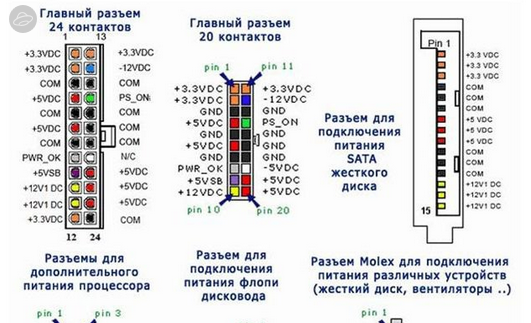Как проверить блок питания | Блоки питания компьютера | Блог
Блок питания перед установкой в компьютер желательно проверить, особенно, если вы покупаете бывший в употреблении БП. Да и новые БП, несмотря на проверку на производстве частенько бывают неисправны. Куда смотреть, чем делать замеры и где, какие отклонения напряжений допустимы для источника питания? В этом тексте мы попытаемся ответить на данные вопросы.
Что необходимо для проверки блока питания
Будем рассматривать две ситуации. В первом случае у нас имеется только сам блок питания, во втором имеется возможность установить его в тестовую систему — готовый компьютер. Для измерения напряжений нам нужен мультиметр. Можно взять недорогой вариант, но лучше все же потратиться, так как измерения будут точнее. Софтовые измерения напряжений в большинстве случаев очень неточны и программами типа HWMonitor или AIDA64 делать замеры — совершенно бесполезное занятие.
Показания мультиметра RGK DM40: 12В — 12,43 В; 5 В — 5,108 В; 3,3 В — 3,305 В.
Даже у самой простой модели мультиметра при измерении постоянного напряжения отклонения от реальных значений будут невелики, и в отличие от софтовых показаний дадут почти реальную картину характера стабилизации напряжений в БП.
Проверяем БП без подключения к компьютеру
Прежде всего нужно провести внешний осмотр на предмет повреждений как самого корпуса БП, так и кабелей. При включенном в сеть БП и правильном положении выключателя на задней панели блока (вкл.), у нас на 24-контактом разъеме должно появиться дежурное напряжение 5 В. Допустимое отклонение от номинального значения ± 5 %, то есть от 4,75 В до 5,25 В.
Дежурное напряжение подается на материнскую плату и позволяет ее логике давать сигнал к включению блока питания. То есть, когда мы нажимаем кнопку на системном блоке, то подаем сигнал материнской плате, а уже она сигнализирует БП, что неплохо бы запуститься. Измерить его можно тут:
Если его нет, проверьте исправность кабеля питания, наличие напряжения в сети и положение выключателя на задней панели блока.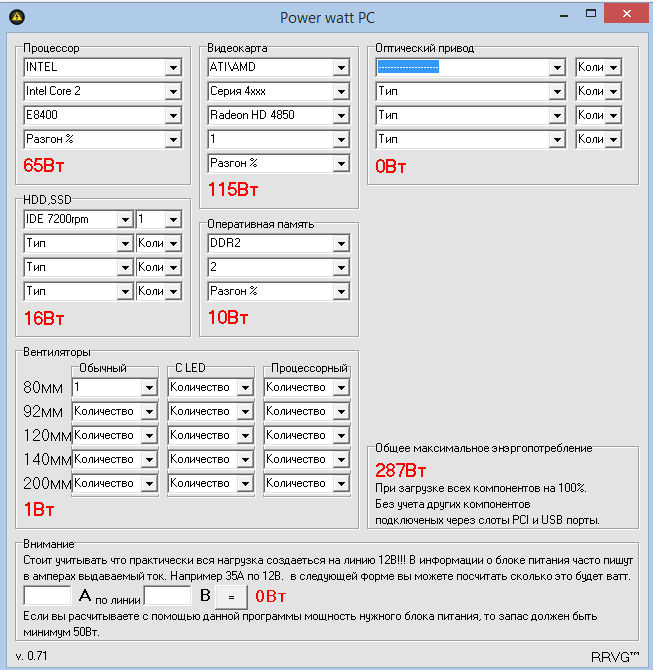 Все правильно, а напряжения нет? Еще раз проверьте, на нужном ли контакте вы проводите измерения, и если все сделано верно, а напряжения нет, скорее всего БП неисправен. Выход из строя дежурного источника питания не такая редкая причина поломки.
Все правильно, а напряжения нет? Еще раз проверьте, на нужном ли контакте вы проводите измерения, и если все сделано верно, а напряжения нет, скорее всего БП неисправен. Выход из строя дежурного источника питания не такая редкая причина поломки.
Если дежурное напряжение есть, как на картинке выше, то запустить блок питания можно, замкнув два контакта на колодке 24-контактного разъема. В данном случае нам нужен PS_ON и любой земляной контакт. Удобно это делать обычной канцелярской скрепкой, если согнуть ее нужным образом, но подойдет и любой кусок проволоки.
Операцию эту надо делать аккуратно. Хотя при незапущенном, но включенном блоке напряжение у нас есть только на паре контактов — дежурный источник напряжения и PS_ON, и если вы их куда-нибудь не туда замкнете, ничего страшного не произойдет. У современных БП защита от кроткого замыкания на дежурном источнике питания, как правило, имеется.
БП должен запуститься, а вентилятор завертеться, если он вообще работает на низких нагрузках, то есть БП у вас не с полупассивным охлаждением. Теперь можно замерить основные напряжения. Их три: 3,3 В; 5 В и 12 В. Есть еще напряжение -12 В, но его можно не учитывать. В современных системах оно не нужно. Прежде всего — где измерять. Самые доступные разъемы в данном случае — это четырехконтактные Molex.
Теперь можно замерить основные напряжения. Их три: 3,3 В; 5 В и 12 В. Есть еще напряжение -12 В, но его можно не учитывать. В современных системах оно не нужно. Прежде всего — где измерять. Самые доступные разъемы в данном случае — это четырехконтактные Molex.
Раньше во всех БП АТХ провода были определенного цвета для каждого напряжения, и об этом на пару страниц были разъясниения в Power Supply Design Guide, но в последнее время модным стали черные провода. Да, выглядят они определенно эстетичнее, но ориентироваться, где какое напряжение на разъеме стало труднее. Поэтому для вас сделал пару картинок с распиновкой. Ориентироваться где какая сторона у разъема удобно по защелке.
Разъем для дополнительного питания видеокарт.
Разъем для питания процессора.
Напряжение 3,3 В есть только на 24-контактном разъеме.
Допуски основных напряжений ± 5 % от номинала.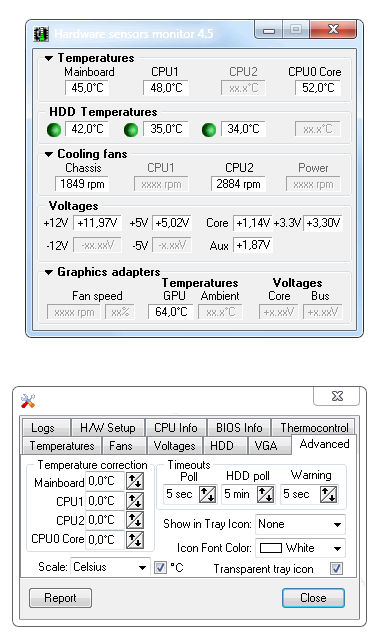
Замеряем все напряжения, и если они в допустимых пределах, блок питания можно считать условно исправным. Почему условно? Полную информацию о его состоянии можно получить только тестированием под нагрузкой.
Проверка БП в составе системного блока
Если вы купили б/у блок, то лучше его сначала проверить вышеописанным методом, а потом устанавливать в компьютер. Далее просто запускаем бенчмарки, нагружающие одновременно основные потребители, видеокарту, процессор и повторяем измерения.
Измерять при нагрузке лучше всего именно на самом нагружаемом разъеме. То есть, 12 В на разъеме для питания процессора и видеокарты. Для остальных напряжений это не так важно, ибо токи там небольшие. Потому что по проводам, идущим к этим разъемам, протекает ток, и чем он больше, тем больше падение напряжения на проводах.
Замеренное на неподключенном ни к чему разъеме напряжение будет отличаться от напряжения на разъеме видеокарты, например. А нас интересует, сколько именно приходит к потребителю, а не сколько на выходе внутри самого блока питания.
Как измерить напряжение на разъеме, подключенном к материнской плате или видиокарте? Можно использовать такой метод: в нужный контакт разъема со стороны проводов аккуратно (!) втыкаем тонкую иглу, и уже к ней подключаемся щупом мультиметра.
В данном случае на фото вместо иглы использован вывод резистора МЛТ.
Естественно, нагрузить на максимум БП с помощью компьютера, скорее всего, не удастся. Если вы не ставите 300 Вт блок на систему с GeForce RTX 3080. Чтобы нагрузить блок питания на максимум, потребуется специальное оборудование. Существуют специальные нагрузки для проверки компьютерных блоков питания, а есть универсальные электронные нагрузки.
Впрочем, все это достаточно дорого. Специализированный стенд стоит как неплохая б/у иномарка. Если вы не хотите заниматься тестированием блоков, то тратить такие деньги бессмысленно.
Проверка на короткое замыкание
Согласно Power Supply Design Guide, короткое замыкание на выходе определяется как любое выходное сопротивление менее 0,1 Ом.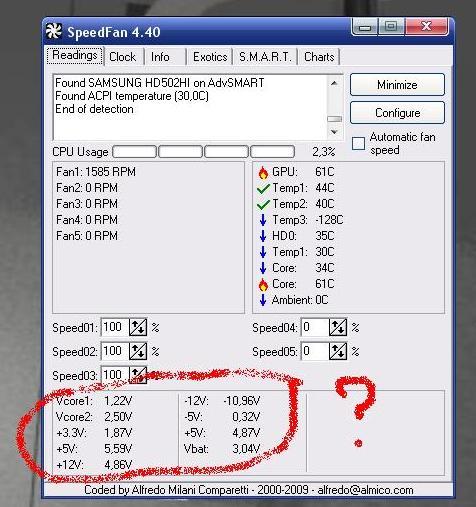 Источник питания должен выдерживать длительное короткое замыкание на выходе без повреждения компонентов, дорожек на печатной плате и разъемов. Когда короткое замыкание устранено, питание должно восстановиться автоматически или повторным замыканием PS_ON на землю.
Источник питания должен выдерживать длительное короткое замыкание на выходе без повреждения компонентов, дорожек на печатной плате и разъемов. Когда короткое замыкание устранено, питание должно восстановиться автоматически или повторным замыканием PS_ON на землю.
Большого смысла проверять наличие и работу системы защиты от короткого замыкания нет. Сегодня она имеется во всех современных блоках питания. Единственное исключение — самые бюджетные БП. В них могут сэкономить на защите низковольтных линий. Для 3,3 В это не так страшно. У нас нет доступных разъемов с таким напряжением, оно присутствует только на 24-контактном разъеме, и проблемы могут быть только при повреждении изоляции проводов 3,3 В, что бывает крайне редко.
А вот 5 В линия есть и на разъемах Molex, и SATA. Проверить работу защиты от КЗ можно тонкой проволочкой. Тонкой, потому что если защиты нет, или время ее срабатывания велико, пусть сгорит лучше эта проволочка, нежели провода БП или что-нибудь на плате. При этом ее желательно держать не пальцами. Плавящийся металл это не самое приятное, что можно пощупать 🙂
Плавящийся металл это не самое приятное, что можно пощупать 🙂
И напоследок несколько ответов на простые вопросы:
- При подключении кабеля питания к БП происходит щелчок, похожий на искрение.
 Это нормально, идет зарядка конденсаторов.
Это нормально, идет зарядка конденсаторов. - При включении БП (и отключении) происходит щелчок внутри БП. Это нормально, срабатывает реле, коммутирующее термистор, защищающий от бросков тока. Есть не во всех БП.
- Почему вы говорите не использовать для проверки софт? У меня мультиметр показывает примерно такие же значения, как и программа. Потому как программа может некоторое время показывать вполне вменяемые значения, а потом вдруг выдать нечно совершенно неприемлимое и к реальности не имеющее никакого отношения.
Таким нехитрым способом можно проверить исправность компьютерного БП и обезопасить свои комплектующие от некачественного питания.
Программа для теста блока питания компьютера, проверка БП на работоспособность
Ключевые характеристики БП
Наличие надёжного и качественного блока в компьютере максимально важно для каждого компонента системы. В таком случае бесперебойная и безошибочная работа компьютера будет обеспечена. Что же такое блок питания и почему так важна проверка блока питания компьютера?
Что же такое блок питания и почему так важна проверка блока питания компьютера?
Компьютерный блок питания (БП) – вторичный источник, который оснащает компьютер электричеством. Его главное предназначение заключается в том, что электропитание проходит к узлам компьютера в виде постоянного тока, а сетевое напряжение преобразовывается до необходимых показателей.
Функциональная особенность БП основывается в стабилизации и защите от небольших нарушений основного напряжения. Также БП принимает участие в охлаждении элементов системы машины. Поэтому так важно проводить диагностику этого компонента, который является практически важнейшей деталью компьютера любого вида. Поскольку неисправность в работе БП негативно сказывается на всём устройстве.
{banner_123_block-pitaniya}
Существуют специальные стандарты, которым должен соответствовать установленный на компьютере БП. В первую очередь, он должен нормально работать при напряжении для сети 220 v – 180-264 v, частота подходит 47-63 герца.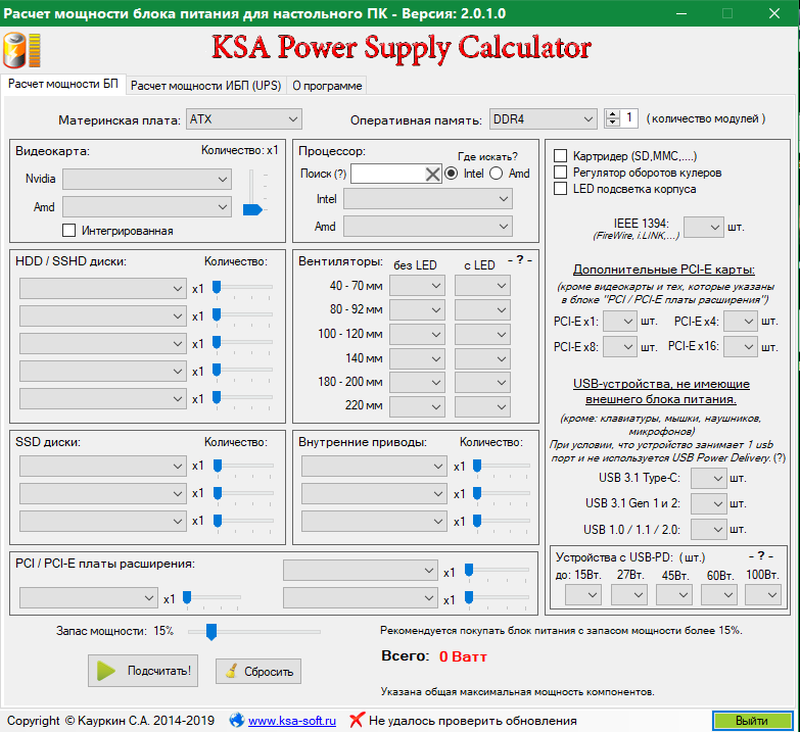 Блок должен выносить внезапные отключения от источника тока. При выборе БП следует также обратить внимание на разъёмы, которые делятся на такие:
Блок должен выносить внезапные отключения от источника тока. При выборе БП следует также обратить внимание на разъёмы, которые делятся на такие:
- снабжение ведущих устройств HDD и SSD;
- снабжение материнки;
- снабжение графического адаптера GPU;
- снабжение процессора CPU.
Определение разъемов от блока питания
БП имеют коэффициент полезного действия (КПД) – размер энергии, которая питает компьютер. Высокий показатель КПД имеет ряд преимуществ. Среди них – минимальное потребление электричества; небольшой шум, так как работает на оборотах пониже; более продолжительный срок эксплуатации, ведь температуры низкие, перегрев не наступает; меньший нагрев за счёт уменьшения тепла, которое нужно рассеять и пр. Как следствие остальные элементы системы получают «качественный корм», а значит, и весь компьютер работает слаженно и долговечно.
Окончательно определиться с моделью БП поможет калькулятор мощности, который помогает высчитать мощность БП. Можно просчитать это и собственноручно. Для этого нужно знать приблизительные показатели потребления тока различными элементами персонального компьютера (ПК). Мы уже писали подробно, о том Как рассчитать мощность блока питания для компьютера.
Для этого нужно знать приблизительные показатели потребления тока различными элементами персонального компьютера (ПК). Мы уже писали подробно, о том Как рассчитать мощность блока питания для компьютера.
В таблице приведены примерные варианты потребления.
| Название комплектующих ПК | Примерный показатель потребления электричества, Вт |
| Модуль памяти | 5 |
| Процессор в зависимости от уровня TDP в спецификациях | 35-100 |
| Материнская плата | 50 |
| Вентилятор | 0,5-5 |
| SSD | >10 |
| HDD и оптический привод | 15-20 |
| Графический адаптер | Показатели в спецификациях |
Если подсчёты соответствуют 250 Вт, то лучше взять с резервом – 400-500Вт.
Что нужно знать перед тем, как приступить к тестированию блока питания компьютера?
Тестирование блока питания компьютера подразумевает проведение работы под напряжением. Нужно быть очень аккуратным, чтобы избежать несчастного случая. Перед тем, как проверить блок питания компьютера, необходимо обследовать целостность оплётки каждого кабеля. К деталям ни в коем случае нельзя притрагиваться мокрыми оголёнными руками. Если не достаточно опыта в проведении таких операций, лучше обратиться к специалисту.
Нужно быть очень аккуратным, чтобы избежать несчастного случая. Перед тем, как проверить блок питания компьютера, необходимо обследовать целостность оплётки каждого кабеля. К деталям ни в коем случае нельзя притрагиваться мокрыми оголёнными руками. Если не достаточно опыта в проведении таких операций, лучше обратиться к специалисту.
При диагностических мероприятиях важно помнить о том, что диоды для замены должны быть с расчётом 300 вольт и выше. А также должны переносить силу тока не меньше 1 ампера. Помните, после смены диодного моста не нужно включать из сети прибор, потому как проверить нужно сразу все компоненты.
Проверка блока питания происходит несколькими способами. Первый и самый простой – это зрительно оценить внешнее состояние БП. Если есть надутые электролитические конденсаторы и варисторы, то защита БП нарушена. Детали срочно необходимо поменять на новые.
Надутые электролитические конденсаторы блока питания
Если такой визуальный тест блока питания не дал положительных ответов, то можно воспользоваться одним из вариантов диагностики – компьютерная программа, мультиметр, вольтомметр, специальный тестер блока питания компьютера (такие приборы иногда показывают неточные показатели).
Один из самых распространённых методов тестирования БП – это использование мультиметра.
Поэтапная процедура диагностики БП с помощью мультиметра
Итак, если компьютер работает нестабильно, внезапно выключается, появляется синий экран, возникают проблемы при загрузке – стоит проверить блок питания. Этот процесс происходит в несколько этапов. Сначала стоит обследовать охлаждение. Для этого можно прикоснуться к верхней части системного блока, где и расположен БП. Если чувствуется явное тепло, то происходит перегрев БП. Причина этого – поломка вентилятора охлаждения в БП. После небольшого тестирования с помощью отвёртки, которая способна с лёгкостью запустить лопасти на несколько оборотов, если вентилятор исправен, принимаем решение о дальнейших действиях. Если всё нормально – чистим вентилятор от пыли и запускаем компьютер. При неисправности вентилятора его стоит заменить. Навели порядок в этой части – разберёмся с тем, как проверить блок питания без компьютера.
Для проведения диагностики БП изымать из самого компьютера необязательно.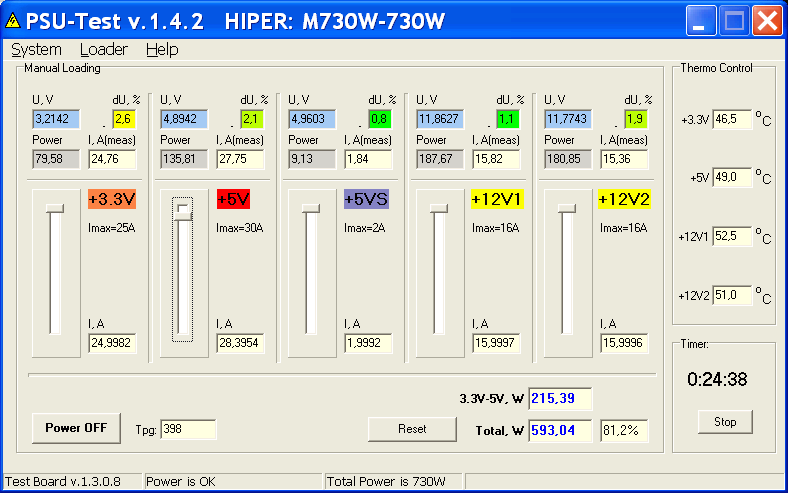
Но для удобного проведения работы, всё же можно его вынуть.
Проверка подачи напряжения
- Отключить компьютер – завершаем работу, ждём полного отключения устройства, затем на задней стенке БП нужно выключить переключатель. Теперь выходим из сети.
- Открыть крышку компьютера – отключаем БП от других компонентов устройства. Кабеля нужно вынимать по очереди, при этом важно зафиксировать картинку правильного положения кабелей с помощью фото или видео.
- Делаем нагрузку – компьютер выключается, но проверка происходит под нагрузкой. Для этого подключаем кулер специальным разъёмом. Не забываем о кабеле 220V.
- Берём заменитель проводов – канцелярская скрепка в виде буквы U вставляется в БП после выключения, также можно использовать проволоку подходящего диаметра.
- Нажимаем самый большой коннектор (20/24) – он обычно присоединён к материнке.
- Находим контакты 15, 16 (зелёный и чёрный) – для того, чтобы касаться скрепкой до этих контактов.

- Вставить скрепку в контакты 15,16 – после чего обязательно отпустите её и можете подключить блок питания к сети, включить переключатель.
- Проверить работу вентилятора – если кулер включился, значит, БП проводит ток, он исправный. Если не заработал – проверьте ещё раз контакт со скрепкой и повторите попытку. Если нет результата – БП не работает.
На этом проверка блока питания компьютера не завершена. Это была диагностика проводимости тока. Далее необходимо произвести тестирование работы БП. Тестер блока питания компьютера основан на использовании мультиметра.
Тестирование работы блока
- Переводим мультиметр в режим беспрерывного тока (напряжение до 20Вт).
- Отключаем БП от сети.
- Посредством подручного прибора – скрепки приводим БП в рабочее состояние, подключаем нагрузку через оптический привод. Если кулер не закрутился – БП неисправен.
- Мультиметром замеряем напряжение – чёрный щуп втыкаем в разъём молекс, который находится напротив чёрного провода (средний разъём).
 Красный щуп поочерёдно вставляем в контакты на широком шлейфе и следим за показаниями на мультиметре.
Красный щуп поочерёдно вставляем в контакты на широком шлейфе и следим за показаниями на мультиметре.
Замер напряжения в блоке питания через мультиметр
- В соответствии со схемой распиновки контактов БП определяем необходимые показатели напряжения при рабочем состоянии БП. Если показатели не совпадают – это и есть признак неисправности блока.
Для удобства проверки приведём схему распиновки контактов БП.
Как пример, у красных проводов напряжение составляет – 5V, если ваш показатель – 4V – это явный признак того, что проверка блока питания показала негативный результат и ваш БП неисправен.
При обнаружении поломки в БП можно разобрать его и попробовать починить. Для этого нужно иметь элементарный запас знаний по работе электроустройств. Итак, снимаем крышку, удаляем пыль и приступаем к визуальному тестированию. На что обратить внимание? Ищем элементы, на которых есть почернение, набухание конденсаторов, ищем оборванные провода. Нужно осмотреть дроссель (катушка индуктивности). Может также перегореть предохранитель или сопротивления.
Может также перегореть предохранитель или сопротивления.
Визуальный осмотр Блока питания компьютера при не работоспособности
Ничего не обнаружили? Переворачиваем плату, смотрим на спаечные дорожки и соединения. Ищем отпаянные элементы, которые могли просто отойти из-за перегрева или заводского брака. Могли перегореть дорожки, которые проводят ток. При таком раскладе – просто меняем неисправные компоненты, и прибор будет в рабочем состоянии. Если не получается устранить поломку – обратитесь к специалисту. Но не забывайте, если БП на гарантии, то следует отнести его в сервисный центр без вскрытия коробки.
По завершении тестирования важно собрать все контакты и подключить по ранее сделанной фотографии. Запомните, если ваш БП исправен, а проблемы с компьютером продолжаются, причина такой работы устройства может прятаться и в других комплектующих. Тестируйте систему дальше, пока не найдёте причину и не устраните её.
Что поможет продлить эксплуатацию БП?
Чтобы диагностика блока питания компьютера не стала частым процессом, важно придерживаться нескольких правил по безопасной эксплуатации БП. В первую очередь проследите, насколько надёжно и жёстко закреплён БП в системном блоке. При установке комплектующих с большей мощностью увеличивается нагрузка и на БП. Поэтому следует убедиться, не будут ли перегреваться проводниковые и полупроводниковые компоненты. А лучше сразу установить БП с запасом мощности, ещё при покупке компьютера. Хороший хозяин будет следить не только за снабжением током своей машины, но и своевременно и регулярно будет чистить внутренности от пыли, которая заполняет все детали и утрудняет их работу.
В первую очередь проследите, насколько надёжно и жёстко закреплён БП в системном блоке. При установке комплектующих с большей мощностью увеличивается нагрузка и на БП. Поэтому следует убедиться, не будут ли перегреваться проводниковые и полупроводниковые компоненты. А лучше сразу установить БП с запасом мощности, ещё при покупке компьютера. Хороший хозяин будет следить не только за снабжением током своей машины, но и своевременно и регулярно будет чистить внутренности от пыли, которая заполняет все детали и утрудняет их работу.
Для того чтобы не задумываться над тем, как проверить исправность блока питания компьютера, важно обеспечить постоянство входящего переменного напряжения и защитить от внезапного выключения. Для этого просто поставьте бесперебойник и эта проблема уйдёт на второй план.
Кроме самого БП следить нужно и за вентилятором, который охлаждает БП. Периодически требуется чистить и менять смазку.
Итак, правила выбора устройства:
- не покупайте очень дешёвые БП потому, как и качество будет соответствующее;
- не стоит гнаться за Ватами.
 Для компьютера с более мощной игровой видеокартой стоит выбирать показатели – до 550 Вт. Остальным будет достаточно и 350-400Вт;
Для компьютера с более мощной игровой видеокартой стоит выбирать показатели – до 550 Вт. Остальным будет достаточно и 350-400Вт; - приобретая БП, следите за соотношением цена и Ваты. Чем больше Ват, тем дороже модель;
- качественный блок будет весить намного больше, чем подделка.
Придерживаться правил и следить за безопасностью эксплуатации компьютера следует постоянно. Но это не значит, что ваш компьютер застрахован от поломки. Если услышите резкий запах палёных проводов – ждите неприятностей. Ведь к такому исходу может привести и сам прибор, который, возможно, был приобретён из бракованной партии. Если гарантии на БП нет, стоит попробовать самому провести тестирование, нет результата, нужно обратиться к специалистам.
Ну а для того чтобы результат тестирования вас порадовал, старайтесь проводить диагностику при любом подозрении на неисправность блока. Тогда появится больше шансов починить его и продолжить пользоваться любимым компьютером.
Как проверить блок питания программой AIDA64
На заре эры компьютеров блоки питания имели вес от 15 до 20 кг. Сегодня же они выглядят, как маленькая коробка. Блок питания предназначается для преобразования напряжения электросети и доставки его к остальным элементам ПК.
Сегодня же они выглядят, как маленькая коробка. Блок питания предназначается для преобразования напряжения электросети и доставки его к остальным элементам ПК.
Блок питания не включает в себя большое количество микросхем, не является сложным в техническом плане устройством. Он не оказывает влияния на скорость обработки данных, но, тем не менее, это важнейший элемент компьютера. Если он выйдет из строя, ПК не получится запустить. Продолжительные нагрузки, пылевые отложения, вибрационное воздействие – все это приводит к тому, что температурные показатели оборудования повышаются.
Проверять блок питания требуется для того, чтобы предотвратить возникновение неполадок. Увеличение температурных и снижение мощностных показателей считается признаком того, что охлаждающая система неисправна. Располагая данными о состоянии элементов компьютера, можно решить, как предотвратить поломку.
Процедура проверки
АИДА64 – одна из самых популярных программ для диагностики. Посредством нее возможно узнавать параметры программно-аппаратного обеспечения, тестировать производительность оборудования. Для того чтобы посмотреть блок питания через эту программу, требуется следовать такому алгоритму:
Посредством нее возможно узнавать параметры программно-аппаратного обеспечения, тестировать производительность оборудования. Для того чтобы посмотреть блок питания через эту программу, требуется следовать такому алгоритму:
- Запуск AIDA64.
- Выбор пункта «Компьютер».
- Переход в раздел «Датчики». Здесь размещены сведения о мощностных и температурных показателях.
- Переход в раздел «Электропитание» (если в разделе «Датчики» нет нужной информации).
- Выбор пункта «Суммарная информация».
Если через AIDA 64 узнать параметры оборудования не удалось, это значит, что блок питания не передает данные, так как отсутствуют определенные датчики либо необходимо обновить драйвера.
Далее приведены рекомендации для тех, кому не удалось посмотреть блок питания через AIDA64:
- Если охлаждающая система стала сильно гудеть, отключите ПК, установите причину подобных звуков. Обычно гудение появляется из-за пылевых отложений либо элементов, которые расшатаны вибрацией.

- О наличии проблем с оборудованием свидетельствуют внезапные отключения ПК либо проблемы с запуском.
- Для проверки температуры блока питания компьютера прикоснитесь к корпусу рукой. Стоит сказать, что подобный метод проверки неточный, использовать его необходимо при отключенном ПК. О неполадках с охлаждающей системой также может свидетельствовать поток горячего воздуха из вентилятора в блоке питания.
Распространенные неполадки, методы их устранения
Таблица неисправностей и методов их устранения:
| Вид неполадки | Чем обусловлена | Как устранить |
|---|---|---|
| Не загорается датчик питания ПК | Перегоревший предохранитель | Смена предохранителя |
| Новый предохранитель, установленный вместо старого, при запуске ПК сгорает | Поломка компонентов входных цепей | Проверка входных цепей |
| Предохранитель целый, блок питания не включается | Неисправность МКТ либо управляющей схемы | Проверка работоспособности МКТ и управляющей схемы |
| Отсутствие выходного напряжения | Поломка микрочипа ШИМ-генератора | Замена микрочипа |
| Вентилятор не включается | Поломка конденсатора в управляющей схеме, неисправность датчика обратной связи | Замена конденсатора, проверка датчиков обратной связи |
| Не включается частотный преобразователь | Поломка трансформатора, образование короткозамкнутых витков | Замена либо ремонт трансформатора |
| Компьютер не запускается, напряжение присутствует | Отсутствие сигнала «Power good» | Проверка микрочипа, вырабатывающего сигнал |
| Блок питания функционирует пару секунд, затем выключается | Срабатывание защиты от перегрузки | Проверка цепи нагрузки |
| Выходное напряжение располагает повышенной степенью пульсаций | Поломка цепей фильтрации и стабилизации | Ремонт фильтрующих, стабилизирующих элементов |
Выбирая место подключения компьютера к электросети, примите во внимание такие рекомендации:
- подключайте компьютер к отдельным линиям с защитными автоматами;
- выполните проверку сопротивления заземляющей шины;
- удостоверьтесь, что нет провалов напряжения;
- старайтесь не использовать удлинители, из-за них может происходить снижение мощности блока питания;
- не подсоединяйте к розетке с компьютером иную бытовую технику (микроволновку, кондиционерное устройство).

Помните, что чем чаще вы запускаете и выключаете ПК, тем сильнее изнашивается оборудование.
Программа АИДА64 – оптимальный вариант для диагностики блока питания, а также других элементов персонального компьютера, относящихся к аппаратному обеспечению. Через нее вы можете определить, есть ли проблемы с оборудованием, решить, стоит ли заменять блок питания или нет.
Видео
HWMonitor – бесплатная утилита для мониторинга состояния комплектующих компьютера
HWMonitor – это программа, позволяющая отслеживать показатели компонентов компьютера, на котором она установлена, и затем наглядно их просматривать.
При помощи программы поддаются мониторингу видеокарты, блоки питания, жёсткие диски, процессоры и материнские платы. У них можно узнать температуру, скорость вращения вентилятора у кулера, напряжение и так далее.
Программа проста до предела, все данные, как текущие, так и предельные, выводятся в виде удобной древовидной структуры, на которой очень просто отслеживать различные взаимосвязи.
Поддерживается широчайший набор оборудования: решив скачать HWMonitor, вы получите доступ как к традиционным, так и специализированным чипам мониторинга, как к обычным, так и цифровым термодатчикам и так далее. Поддерживается ITE® IT87, Winbond® ICs, abit® uGuru, Gigabyte® ODIN™ и другое современное «железо». И это лишь малая часть поддерживаемого оборудования.
В своей коммерческой версии программа имеет возможность встраивания в другие приложения, а также целиком настраиваемый интерфейс и возможность контроля удалённых систем.
Отслеживание характеристик «железа» осуществляется в реальном времени. Достаточно лишь открыть данную быструю и легковесную программу, как перед вашими глазами уже через миг встанет наиболее актуальное представление текущих параметров устройств.
Программа менее ориентирована на длительный мониторинг, нежели иные аналогичные утилиты, но выигрывает именно за счёт своей простоты и скорости работы. Если вы хотите понимать, что происходит в данный момент с вашим компьютером, то данную утилиту в своей коллекции иметь на всякий случай попросту необходимо.
Если вы хотите понимать, что происходит в данный момент с вашим компьютером, то данную утилиту в своей коллекции иметь на всякий случай попросту необходимо.
Скачать HWMonitor
Версия: 1.27.0Лицензия: Бесплатная
Русский язык: Есть
Разработчик: CPUID
Операционная система: Windows 8.1, 8, 7, Vista, XP
Обновлена: 06.06.2015
Методика тестирования блоков питания — Статьи
Введение
В предлагаемой вашему вниманию статье даётся описание используемой нами методики тестирования блоков питания – до настоящего момента отдельные части этого описания были рассеяны по различным статьям с тестами блоков питания, что не слишком удобно для желающих быстро ознакомиться с методикой по её состоянию на сегодняшний день.
Данный материал обновляется по мере развития и совершенствования методики, поэтому некоторые отражённые в нём методы могут не использоваться в наших старых статьях с тестами блоков питания – это означает лишь то, что метод был разработан уже после публикации соответствующей статьи.
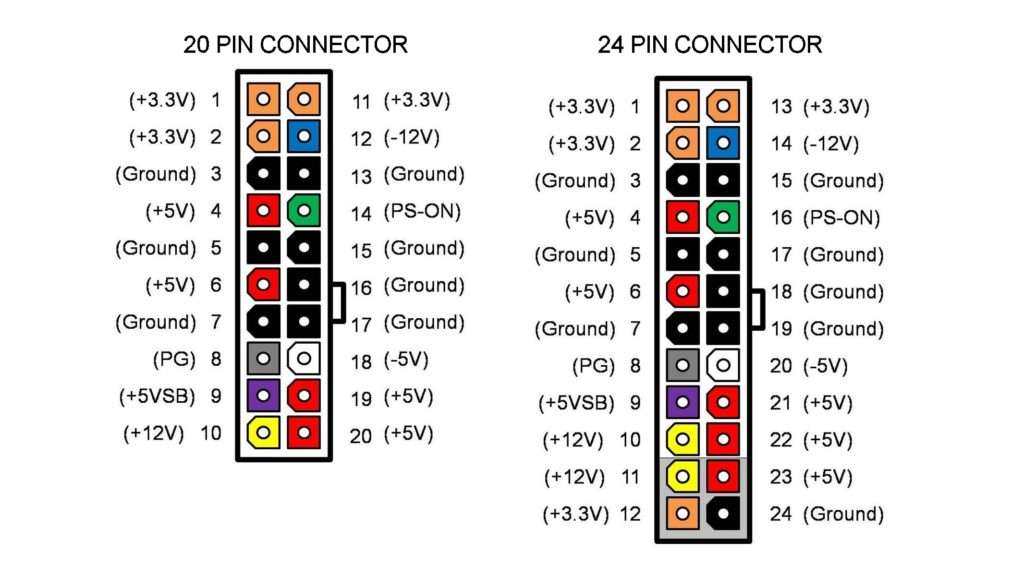 Список внесённых в статью изменений Вы найдёте в её конце.
Список внесённых в статью изменений Вы найдёте в её конце.Статью можно достаточно чётко разделить на три части: в первой мы коротко перечислим проверяемые нами параметры блока и условия этих проверок, а также поясним технический смысл данных параметров. Во второй части мы упомянем ряд терминов, часто используемых производителями блоков в маркетинговых целях, и дадим их объяснение. Третья часть будет интересна для желающих более подробно ознакомиться с техническими особенностями построения и функционирования нашего стенда для тестирования блоков питания.
Направляющим и руководящим документом при разработке описанной ниже методики для нас служил стандарт ATX Power Supply Design Guide, с последней версией которого можно ознакомиться на сайте FormFactors.org. В настоящий момент он вошёл как составная часть в более общий документ под названием Power Supply Design Guide for Desktop Platform Form Factors, в котором описаны блоки не только ATX, но и других форматов (CFX, TFX, SFX и так далее).
 Несмотря на то, что формально PSDG не является обязательным к исполнению для всех производителей блоков питания стандартом, мы a priori считаем, что если для компьютерного блока питания явно не указано иное (то есть это блок, находящийся в обычной розничной продаже и предназначенный для общего использования, а не каких-то конкретных моделей компьютеров конкретного производителя), он должен соответствовать требованиям PSDG.
Несмотря на то, что формально PSDG не является обязательным к исполнению для всех производителей блоков питания стандартом, мы a priori считаем, что если для компьютерного блока питания явно не указано иное (то есть это блок, находящийся в обычной розничной продаже и предназначенный для общего использования, а не каких-то конкретных моделей компьютеров конкретного производителя), он должен соответствовать требованиям PSDG.Ознакомиться с результатами тестов конкретных моделей блоков питания можно по нашему каталогу: «Каталог протестированных блоков питания».
Визуальный осмотр блока питания
Разумеется, первый этап тестирования – визуальный осмотр блока. Помимо эстетического удовольствия (или, наоборот, разочарования), он даёт нам и ряд вполне интересных показателей качества изделия.
Во-первых, разумеется, это качество изготовления корпуса. Толщина металла, жёсткость, особенности сборки (например, корпус может быть выполнен из тонкой стали, но скреплён семью-восемью болтами вместо обычных четырёх), качество окраски блока.
 ..
..Во-вторых, качество внутреннего монтажа. Все проходящие через нашу лабораторию блоки питания обязательно вскрываются, изучаются внутри и фотографируются. Мы не заостряем внимания на мелких деталях и не перечисляем все найденные в блоке детали вместе с их номиналами – это, конечно, придало бы статьям наукообразности, но на практике в большинстве случаев совершенно бессмысленно. Тем не менее, если блок выполнен по какой-либо в целом относительно нестандартной схеме, мы стараемся в общих чертах описать её, а также объяснить причины, по которым конструкторы блока могли выбрать именно такую схему. И, разумеется, если мы замечаем какие-либо серьёзные огрехи в качестве изготовления – например, неаккуратную пайку – мы обязательно их упоминаем.
В-третьих, паспортные параметры блока. В случае, скажем так, недорогих изделий уже по ним часто можно сделать некоторые выводы о качестве – например, если общая указанная на этикетке мощность блока оказывается явно больше суммы произведений указанных там же токов и напряжений.

Также, разумеется, мы перечисляем имеющиеся на блоке шлейфы и разъёмы и указываем их длину. Последнюю мы записываем в виде суммы, в которой первое число равно расстоянию от блока питания до первого разъёма, второе – расстоянию между первым и вторым разъёмами, и так далее. Для показанного на рисунке выше шлейфа запись будет выглядеть так: «съёмный шлейф с тремя разъёмами питания SATA-винчестеров, длиной 60+15+15 см».
Работа на полной мощности
Самая интуитивно понятная и потому самая популярная среди пользователей характеристика – полная мощность блока питания. На этикетке блока указывается так называемая долговременная мощность, то есть такая, с которой блок может работать неограниченное время. Иногда рядом указывается пиковая мощность – как правило, с ней блок может работать не более минуты. Некоторые не слишком добросовестные производители указывают либо только пиковую мощность, либо же долговременную, но лишь при комнатной температуре – соответственно, при работе внутри реального компьютера, где температура воздуха выше комнатной, допустимая мощность такого блока питания оказывается ниже.
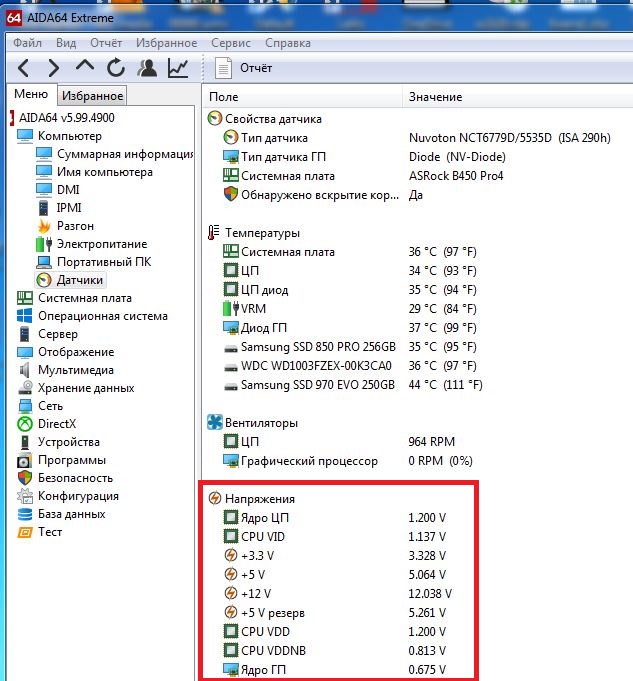 Согласно рекомендациям ATX 12V Power Supply Design Guide, основополагающего документа в вопросах работы компьютерных блоков питания, блок должен работать с указанной на нём мощностью нагрузки при температуре воздуха до 50 °C – и некоторые производители упоминают данную температуру в явном виде, чтобы избежать разночтений.
Согласно рекомендациям ATX 12V Power Supply Design Guide, основополагающего документа в вопросах работы компьютерных блоков питания, блок должен работать с указанной на нём мощностью нагрузки при температуре воздуха до 50 °C – и некоторые производители упоминают данную температуру в явном виде, чтобы избежать разночтений.В наших тестах, впрочем, проверка работы блока на полной мощности проходит в смягчённых условиях – при комнатной температуре, около 22…25 °C. С максимальной допустимой нагрузкой блок работает не менее получаса, если за это время с ним не произошло никаких происшествий – проверка считается успешно пройденной.
На данный момент наша установка позволяет полностью нагружать блоки мощностью до 1350 Вт.
Кросс-нагрузочные характеристики
Несмотря на то, что компьютерный блок питания является источником нескольких разных напряжений одновременно, основные из которых +12 В, +5 В, +3,3 В, в большинстве моделей на первые два напряжения стоит общий стабилизатор.
 В своей работе он ориентируется на среднее арифметическое между двумя контролируемыми напряжениями – такая схема называется «групповая стабилизация».
В своей работе он ориентируется на среднее арифметическое между двумя контролируемыми напряжениями – такая схема называется «групповая стабилизация».Как минусы, так и плюсы такой конструкции очевидны: с одной стороны, снижение себестоимости, с другой – зависимость напряжений друг от друга. Скажем, если мы увеличиваем нагрузку на шину +12 В, соответствующее напряжение проседает и стабилизатор блока пытается его «вытянуть» на прежний уровень – но, так как он одновременно стабилизирует и +5 В, повышаются оба напряжения. Стабилизатор считает ситуацию исправленной, когда среднее отклонение обоих напряжений от номинала равно нулю – но в данной ситуации это означает, что напряжение +12 В окажется немного ниже номинала, а +5 В – немного выше; если мы ещё поднимем первое, то сразу же увеличится и второе, если опустим второе – снизится и первое.
Разумеется, разработчики блоков применяют некоторые усилия для сглаживания этой проблемы – оценить же их эффективность проще всего с помощью так называемых графиков кросс-нагрузочных характеристик (сокращённо КНХ).
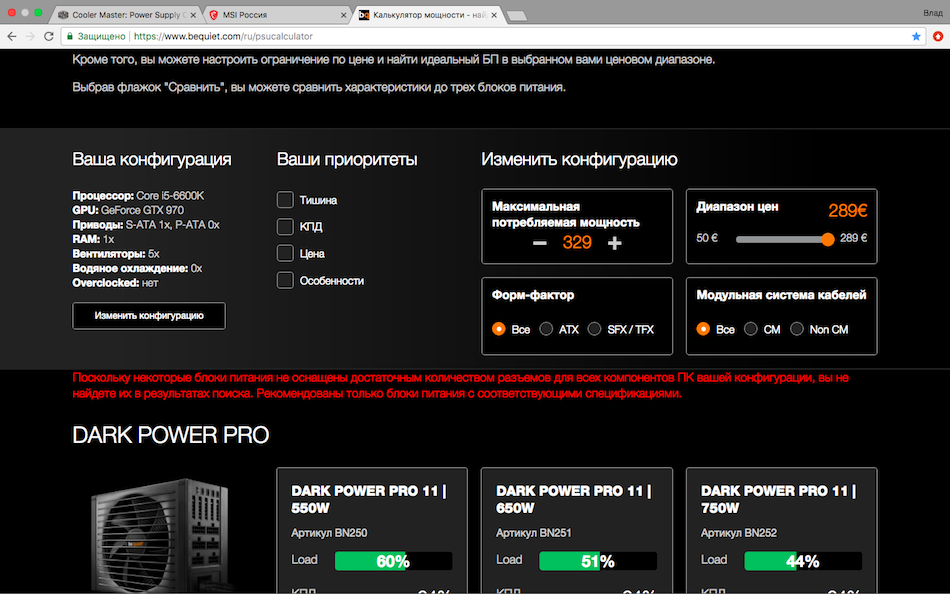
Пример графика КНХ
По горизонтальной оси графика откладывается нагрузка на шину +12 В тестируемого блока (если у него несколько линий с этим напряжением – суммарная нагрузка на них), а по вертикальной – суммарная нагрузка на шины +5 В и +3,3 В. Соответственно, каждая точка графика соответствует некоторому балансу нагрузки блока между этими шинами. Для большей наглядности мы не просто изображаем на графиках КНХ зону, в которой выходные нагрузки блока не выходят за допустимые пределы, а ещё и обозначаем разными цветами их отклонения от номинала – от зелёного (отклонение менее 1 %) до красного (отклонение от 4 до 5 %). Отклонение свыше 5 % считается недопустимым.
Скажем, на приведённом выше графике мы видим, что напряжение +12 В (он построен именно для него) у тестируемого блока держится неплохо, значительная часть графика залита зелёным цветом – и лишь при сильном дисбалансе нагрузок в сторону шин +5 В и +3,3 В оно уходит в красный цвет.
Кроме того, слева, снизу и справа график ограничен минимальной и максимальной допустимой нагрузкой блока – а вот неровный верхний край обязан своим происхождением вышедшим за 5-процентный предел напряжениям.
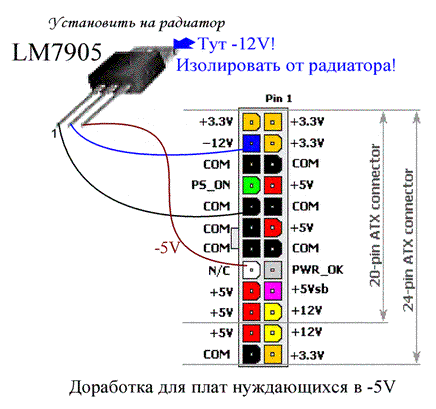 Согласно стандарту, в этой области нагрузок блок питания использоваться по назначению уже не может.
Согласно стандарту, в этой области нагрузок блок питания использоваться по назначению уже не может.Область типичных нагрузок на графике КНХ
Конечно, большое значение имеет и то, в какой именно области графика напряжение сильнее отклоняется от номинала. На картинке выше штриховкой закрашена область энергопотребления, типичная для современных компьютеров – все наиболее мощные их компоненты (видеокарты, процессоры…) ныне питаются от шины +12 В, поэтому нагрузка на неё может быть очень большой. А вот на шинах +5 В и +3,3 В, по сути, остались только жёсткие диски да компоненты материнской платы, так что потребление по ним очень редко превышает несколько десятков ватт даже в очень мощных по современным меркам компьютерах.
Если сравнить приведённые выше графики двух блоков, то хорошо видно, что первый из них уходит в красный цвет в области, несущественной для современных компьютеров, а вот второй, увы – наоборот. Поэтому, хотя в целом по всему диапазону нагрузок оба блока показали схожий результат, на практике первый будет предпочтительнее.
Так как мы в ходе теста контролируем все три основные шины блока питания – +12 В, +5 В и +3,3 В – то КНХ в статьях представляются в виде анимированного трёхкадрового изображения, каждый из кадров которого соответствует отклонению напряжения на одной из упомянутых шин.
В последнее время также всё большее распространение получают блоки питания с независимой стабилизацией выходных напряжений, в которых классическая схема дополнена дополнительными стабилизаторами по так называемой схеме с насыщаемым сердечником. Такие блоки демонстрируют существенно меньшую корреляцию между выходными напряжениями – как правило, графики КНХ для них изобилуют зелёным цветом.
Скорость вращения вентилятора и прирост температуры
Эффективность системы охлаждения блока можно рассматривать с двух позиций – с точки зрения шумности и с точки зрения нагрева. Очевидно, что достичь хороших показателей по обоим этим пунктам весьма проблематично: хорошее охлаждение можно получить, установив более мощный вентилятор, но тогда мы проиграем в шумности – и наоборот.
Для оценки эффективности охлаждения блока мы пошагово меняем его нагрузку от 50 Вт до максимально допустимой, на каждом этапе давая блоку 20…30 минут на прогрев – за это время его температура выходит на постоянный уровень. После прогрева с помощью оптического тахометра Velleman DTO2234 измеряется скорость вращения вентилятора блока, а с помощью двухканального цифрового термометра Fluke 54 II – разность температур между входящим в блок холодным воздухом и выходящим из него подогретым.
Разумеется, в идеале оба числа должны быть минимальны. Если велики и температура, и скорость вентилятора, это говорит нам о непродуманной системе охлаждения.
Разумеется, все современные блоки обладают регулировкой скорости вращения вентилятора – однако на практике может сильно варьироваться как начальная скорость (то есть скорость при минимальной нагрузке; она весьма важна, так как определяет шумность блока в моменты, когда компьютер ничем не загружен – и значит, вентиляторы видеокарты и процессора вращаются на минимальных оборотах), так и график зависимости скорости от нагрузки. Скажем, в блоках питания нижней ценовой категории для регулировки скорости вентилятора часто используется один-единственный терморезистор без каких-либо дополнительных схем – при этом обороты могут меняться всего на 10…15 %, что и регулировкой-то назвать даже трудно.
Многие производители блоков питания указывают для них либо шумность в децибелах, либо скорость вентилятора в оборотах в минуту. И то, и другое часто сопровождается хитрой маркетинговой уловкой – измеряются шумность и обороты при температуре 18 °C. Полученная цифра обычно очень красива (например, шумность 16 дБА), но не несёт в себе никакого смысла – в реальном-то компьютере температура воздуха будет на 10…15 °C выше. Ещё одной встречавшейся нам уловкой было указание для блока с двумя разнотипными вентиляторами характеристик только более медленного из них.
Пульсации выходных напряжений
Принцип действия импульсного блока питания – а все компьютерные блоки являются импульсными – основан на работе понижающего силового трансформатора на частоте, существенно большей частоты переменного тока в питающей сети, что позволяет во много раз сократить габариты этого трансформатора.
Переменное напряжение сети (с частотой 50 или 60 Гц, в зависимости от страны) на входе блока выпрямляется и сглаживается, после чего поступает на транзисторный ключ, преобразующий постоянное напряжение обратно в переменное, но уже с частотой на три порядка выше – от 60 до 120 кГц, в зависимости от модели блока питания. Это напряжение и поступает на высокочастотный трансформатор, понижающий его до нужных нам значений (12 В, 5 В…), после чего снова выпрямляется и сглаживается. В идеале выходное напряжение блока должно быть строго постоянным – но в реальности, конечно, полностью сгладить переменный высокочастотный ток невозможно. Стандарт ATX12V Power Supply Design Guide требует, чтобы размах (расстояние от минимума до максимума) остаточных пульсаций выходных напряжений блоков питания при максимальной нагрузке не превышал 50 мВ для шин +5 В и +3,3 В и 120 мВ для шины +12 В.
В ходе тестирования блока мы снимаем осциллограммы его основных выходных напряжений при максимальной нагрузке с помощью двухканального осциллографа Velleman PCSU1000 и представляем их в виде общего графика:
Верхняя линия на нём соответствует шине +5 В, средняя – +12 В, нижняя – +3,3 В. На картинке выше для удобства справа наглядно проставлены предельно допустимые значения пульсаций: как вы видите, в данном блоке питания шина +12 В укладывается в них легко, шина +5 В – с трудом, а шина +3,3 В – не укладывается вообще. Высокие узкие пики на осциллограмме последнего напряжения говорят нам о том, что блок не справляется с фильтрацией наиболее высокочастотных помех – как правило, это является следствием использования недостаточно хороших электролитических конденсаторов, эффективность работы которых сильно падает с ростом частоты.
На практике выход размаха пульсаций блока питания за допустимые пределы может негативно влиять на стабильность работы компьютера, а также давать наводки на звуковые карты и подобное оборудование.
Коэффициент полезного действия
Если выше мы рассматривали только выходные параметры блока питания, то при измерении КПД уже учитываются его входные параметры – какой процент мощности, получаемой из питающей сети, блок преобразует в мощность, отдаваемую им в нагрузку. Разница, разумеется, идёт на бесполезный нагрев самого блока.
Текущая версия стандарта ATX12V 2.2 накладывает ограничение на КПД блока снизу: минимум 72 % при номинальной нагрузке, 70 % при максимальной и 65 % при лёгкой нагрузке. Помимо этого, есть рекомендуемые стандартом цифры (КПД 80 % при номинальной нагрузке), а также добровольная программа сертификации «80+Plus», согласно которой блок питания должен иметь КПД не ниже 80 % при любой нагрузке от 20 % до максимально допустимой. Такие же требования, как и в «80+Plus», содержатся в новой программе сертификации Energy Star версии 4.0.
На практике КПД блока питания зависит от напряжения сети: чем оно выше, тем лучше КПД; разница в КПД между сетями 110 В и 220 В составляет около 2 %. Кроме того, разница в КПД между разными экземплярами блоков одной модели из-за разброса параметров компонентов также может составлять 1…2 %.
В ходе наших тестов мы небольшими шагами изменяем нагрузку на блок от 50 Вт до максимально возможной и на каждом шаге после небольшого прогрева измеряем мощность, потребляемую блоком от сети – отношение мощности нагрузки к мощности, потребляемой от сети, и даёт нам КПД. В результате получается график зависимости КПД от нагрузки на блок.
Как правило, у импульсных блоков питания КПД быстро растёт по мере увеличения нагрузки, достигает максимума и затем медленно снижается. Такая нелинейность даёт интересное следствие: с точки зрения КПД, как правило, немного выгоднее покупать блок, паспортная мощность которого адекватна мощности нагрузки. Если же взять блок с большим запасом мощности, то маленькая нагрузка попадёт на нём в область графика, где КПД ещё не максимален (например, 200-ваттная нагрузка на показанном выше графике 730-ваттного блока).
Коэффициент мощности
Как известно, в сети переменного тока можно рассматривать два вида мощности: активную и реактивную. Реактивная мощность возникает в двух случаях – либо если ток нагрузки по фазе не совпадает с напряжением сети (то есть нагрузка имеет индуктивный или ёмкостный характер), либо если нагрузка является нелинейной. Компьютерный блок питания представляет собой ярко выраженный второй случай – если не принимать какие-либо дополнительные меры, он потребляет ток от сети короткими высокими импульсами, совпадающими с максимумами сетевого напряжения.
Собственно же проблема заключается в том, что, если активная мощность целиком преобразуется в блоке в работу (под которой мы в данном случае понимаем как отдаваемую блоком в нагрузку энергию, так и его собственный нагрев), то реактивная им на самом деле не потребляется вообще – она полностью возвращается обратно в сеть. Так сказать, просто гуляет туда-сюда между электростанцией и блоком. А вот соединяющие их провода она при этом нагревает ничуть не хуже, чем мощность активная… Поэтому от реактивной мощности стараются по мере возможности избавиться.
Схема, известная под названием «активный PFC», является наиболее эффективным средством подавления реактивной мощности. По своей сути, это импульсный преобразователь, который сконструирован так, что мгновенный потребляемый ток у него прямо пропорционален мгновенному напряжению в сети – иначе говоря, он специально сделан линейным, а потому потребляет только активную мощность. С выхода A-PFC напряжение подаётся уже собственно на импульсный преобразователь блока питания, тот самый, который раньше создавал реактивную нагрузку своей нелинейностью – но, так как теперь это уже постоянное напряжение, то линейность второго преобразователя роли больше не играет; он надёжно отделён от питающей сети и повлиять на неё больше не может.
Для оценки относительной величины реактивной мощности применяют такое понятие, как коэффициент мощности – это отношение активной мощности к сумме активной и реактивной мощностей (эту сумму также часто называют полной мощностью). В обычном блоке питания он составляет около 0,65, а в блоке питания с A-PFC – около 0,97…0,99, то есть использование A-PFC сводит реактивную мощность почти к нулю.
Пользователи и даже авторы обзоров часто путают коэффициент мощности с коэффициентом полезного действия – несмотря на то, что оба описывают эффективность блока питания, это очень грубая ошибка. Разница в том, что коэффициент мощности описывает эффективность использования блоком питания сети переменного тока – какой процент проходящей через неё мощности блок использует для своей работы, а КПД – уже эффективность преобразования потреблённой от сети мощности в отдаваемую в нагрузку мощность. Друг с другом они не связаны вообще никак, потому что, как было написано выше, реактивная мощность, определяющая величину коэффициента мощности, в блоке попросту ни во что не преобразуется, с ней нельзя связать понятие «эффективность преобразования», следовательно, она никак не влияет на КПД.
Вообще говоря, A-PFC выгоден не пользователю, а энергетическим компаниям, так как он снижает нагрузку на энергосистему, создаваемую блоком питания компьютера, более чем на треть – а когда компьютер стоит на каждом рабочем столе, это выливается в весьма заметные цифры. В то же время для обычного домашнего пользователя нет практически никакой разницы, есть в составе его блока питания A-PFC или же нет, даже с точки зрения оплаты электроэнергии – по крайней мере пока бытовые электросчётчики учитывают только активную мощность. Все же заявления производителей о том, как A-PFC помогает вашему компьютеру – не более чем обычный маркетинговый шум.
Одним из побочных плюсов A-PFC является то, что его можно легко спроектировать для работы в полном диапазоне напряжений от 90 до 260 В, сделав таким образом универсальный блок питания, работающий в любой сети без ручного переключения напряжения. Более того, если блоки с переключателями напряжения сети могут работать в двух диапазонах – 90…130 В и 180…260 В, но при этом их нельзя запустить в диапазоне от 130 до 180 В, то блок с A-PFC покрывает все эти напряжения целиком. В результате, если вы по каким-либо причинам вынуждены работать в условиях нестабильного электропитания, часто проседающего ниже 180 В, то блок с A-PFC позволит либо вообще обойтись без ИБП, либо изрядно увеличить срок службы его аккумулятора.
Впрочем, сам по себе A-PFC ещё не гарантирует работу в полном диапазоне напряжений – он может быть рассчитан только на диапазон 180…260 В. Это иногда встречается в блоках, предназначенных для Европы, так как отказ от полнодиапазонного A-PFC позволяет немного уменьшить его себестоимость.
Помимо активных PFC, в блоках также встречаются и пассивные. Они представляют собой наиболее простой способ коррекции коэффициента мощности – это всего лишь большой дроссель, включённый последовательно с блоком питания. За счёт своей индуктивности он немного сглаживает импульсы тока, потребляемые блоком, тем самым снижая степень нелинейности. Эффект от P-PFC весьма невелик – коэффициент мощности увеличивается с 0,65 до 0,7…0,75, зато, если установка A-PFC требует серьёзной переделки высоковольтных цепей блока, то P-PFC может быть без малейшего труда добавлен в любой существующий блок питания.
В наших тестах мы определяем коэффициент мощности блока по той же схеме, что и КПД – постепенно увеличивая мощность нагрузки от 50 Вт до максимально допустимой. Полученные данные представляются на том же графике, что и КПД.
Работа в паре с ИБП
К сожалению, описанные выше A-PFC имеет не только достоинства, но и один недостаток – некоторые его реализации не могут нормально работать с блоками бесперебойного питания. В момент перехода ИБП на батареи такие A-PFC скачком увеличивают своё потребление, в результате чего в ИБП срабатывает защита от перегрузки и он просто отключается.
Для оценки адекватности реализации A-PFC в каждом конкретном блоке мы подключаем его к ИБП APC SmartUPS SC 620VA и проверяем их работу в двух режимах – сначала при питании от сети, а потом при переходе на батареи. В обоих случаях мощность нагрузки на блок постепенно увеличивается до того момента, пока на ИБП не включится индикатор перегрузки.
Если данный блок питания совместим с ИБП, то допустимая мощность нагрузки на блок при питании от сети обычно составляет 340…380 Вт, а при переходе на батареи – чуть меньше, около 320…340 Вт. При этом, если в момент перехода на батареи мощность была выше, то ИБП включает индикатор перегрузки, но не отключается.
Если же у блока есть указанная выше проблема, то максимальная мощность, при которой ИБП соглашается с ним работать на батареях, падает заметно ниже 300 Вт, а при её превышении ИБП полностью выключается либо прямо в момент перехода на батареи, либо спустя пять-десять секунд. Если вы планируете обзаводиться ИБП, такой блок лучше не покупать.
К счастью, в последнее время блоков, несовместимых с ИБП, остаётся всё меньше. Скажем, если такие проблемы были у блоков серий PLN/PFN компании FSP Group, то уже в следующих сериях GLN/HLN они были полностью исправлены.
Если же вы уже являетесь обладателем блока, неспособного нормально работать с ИБП, то выходов два (помимо доработки самого блока, для чего требуется хорошее знание электроники) – менять либо блок, либо ИБП. Первое, как правило, дешевле, так как ИБП потребуется приобретать как минимум с очень большим запасом по мощности, а то и вовсе – online-типа, что, мягко говоря, недёшево и в домашних условиях ничем не оправдано.
Маркетинговый шум
Помимо технических характеристик, которые можно и нужно проверять в ходе тестов, производители часто любят снабжать блоки питания массой красивых надписей, повествующих об использованных в них технологиях. При этом их смысл иногда искажён, иногда тривиален, иногда эти технологии вообще относятся лишь к особенностям внутренней схемотехники блока и не влияют на его «внешние» параметры, а используются по соображениям технологичности или себестоимости. Иначе говоря, зачастую красивые ярлыки представляют собой обычный маркетинговый шум, причём – белый, не содержащий в себе никакой ценной информации. Большинство из таких заявлений не имеет большого смысла проверять экспериментально, однако ниже мы постараемся перечислить основные и наиболее часто встречающиеся, чтобы наши читатели могли более ясно представлять, с чем имеют дело. Если вы считаете, что мы упустили какой-либо из характерных пунктов – не стесняйтесь сказать нам об этом, мы обязательно дополним статью.
Dual +12V output circuits
В старые-старые времена блоки питания имели по одной шине на каждое из выходных напряжений – +5 В, +12 В, +3,3 В и пару отрицательных напряжений, а максимальная мощность каждой из шин не превышала 150…200 Вт, и лишь в некоторых особо мощных серверных блоках нагрузка на пятивольтовую шину могла достигать 50 А, то есть 250 Вт. Однако со временем ситуация менялась – общая потребляемая компьютерами мощность всё росла, а её распределение между шинами сдвигалось в сторону +12 В.
В стандарте ATX12V 1.3 рекомендуемый ток шины +12 В достиг 18 А… и вот тут и начались проблемы. Нет, не с повышением тока, с этим никаких особенных проблем не было, а с безопасностью. Дело в том, что, согласно стандарту EN-60950, максимальная мощность на свободно доступных пользователю разъёмах не должна превышать 240 ВА – считается, что большие мощности в случае замыканий или отказа оборудования уже с большой вероятностью могут приводить к разным неприятным последствиям, например, к возгоранию. На 12-вольтовой шине такая мощность достигается при токе 20 А, при этом выходные разъёмы блока питания, очевидно, считаются свободно доступными пользователю.
В результате, когда потребовалось ещё больше увеличить допустимый ток нагрузки на +12 В, разработчиками стандарта ATX12V (то есть компанией Intel) было решено разделить эту шину на несколько, с током по 18 А каждая (разница в 2 А закладывалась как небольшой запас). Исключительно из требований безопасности, абсолютно никаких других причин у этого решения нет. Немедленным следствием из этого является то, что блоку питания на самом деле совсем не требуется иметь более одной шины +12 В – ему лишь требуется, чтобы при попытке нагрузить любой его 12-вольтовый разъём током более 18 А срабатывала защита. И всё. Самый простой способ реализации этого заключается в установке внутри блока питания нескольких шунтов, к каждому из которых подключена своя группа разъёмов. Если ток через один из шунтов превышает 18 А – срабатывает защита. В результате, с одной стороны, ни на одном из разъёмов по отдельности мощность не может превысить 18 А * 12 В = 216 ВА, с другой же стороны, суммарная мощность, снимаемая с разных разъёмов, может быть и больше этой цифры. И волки сыты, и овцы целы.
Поэтому – на самом деле – блоков питания с двумя, тремя или четырьмя шинами +12 В в природе практически не встречается. Просто потому, что это не надо – зачем городить внутри блока, где и так весьма тесно, кучу дополнительных деталей, когда можно обойтись парой-тройкой шунтов да простенькой микросхемой, которая будет контролировать напряжение на них (а так как сопротивление шунтов нам известно, то из напряжения немедленно и однозначно следует величина протекающего через шунт тока)?
Однако маркетинговые отделы производителей блоков питания не могли пройти мимо такого подарка – и вот уже на коробках блоков питания красуются изречения о том, как две линии +12 В помогают увеличить мощность и стабильность. А уж если линий три…
Но ладно, если бы этим дело ограничилось. Последнее веяние моды – это блоки питания, в которых разделение линий как бы есть, а как бы и нет. Как это? Очень просто: как только ток на одной из линий достигает заветных 18 А, защита от перегрузки… отключается. В результате, с одной стороны, и сакральная надпись «Triple 12V Rails for unprecedented power and stability» с коробки никуда не исчезает, а с другой, можно ещё рядом таким же шрифтом добавить какую-нибудь чушь о том, что при необходимости все три линии в одну объединяются. Чушь – потому что, как сказано выше, они никогда и не разъединялись. Постичь же всю глубину «новой технологии» с технической точки зрения вообще решительно невозможно: по сути, отсутствие одной технологии нам пытаются преподнести как наличие другой.
Из известных нам случаев пока что на ниве продвижения в массы «самоотключающейся защиты» отметились компании Topower и Seasonic, а также, соответственно, брэнды, продающие их блоки под своей маркой.
Short circuit protection (SCP)
Защита от короткого замыкания выхода блока. Является обязательной согласно документу ATX12V Power Supply Design Guide – а значит, присутствует во всех блоках, претендующих на соответствие стандарту. Даже в тех, где на коробке нет надписи «SCP».
Overpower (overload) protection (OPP)
Защита от перегрузки блока по суммарной мощности по всем выходам. Является обязательной.
Overcurrent protection (OCP)
Защита от перегрузки (но ещё не короткого замыкания) любого из выходов блока по отдельности. Присутствует на многих, но не на всех блоках – и не для всех выходов. Обязательной не является.
Overtemperature protection (OTP)
Защита от перегрева блока. Встречается не столь часто и обязательной не является.
Overvoltage protection (OVP)
Защита от превышения выходных напряжений. Является обязательной, но, по сути, рассчитана на случай серьёзной неисправности блока – защита срабатывает лишь при 20…25 % превышении любого из выходных напряжений над номиналом. Иначе говоря, если Ваш блок выдаёт 13 В вместо 12 В – его желательно как можно быстрее заменить, но вот его защита при этом срабатывать не обязана, потому как рассчитана на более критические ситуации, грозящие немедленным выходом подключённого к блоку оборудования из строя.
Undervoltage protection (UVP)
Защита от занижения выходных напряжений. Разумеется, слишком низкое напряжение, в отличие от слишком высокого, к фатальным последствиям для компьютера не приводит, но может вызвать сбои, скажем, в работе жёсткого диска. Опять же, защита срабатывает при проседании напряжений на 20…25 %.
Nylon sleeve
Мягкие плетёные нейлоновые трубочки, в которые убраны выходные провода блока питания – они немного облегчают укладку проводов внутри системного блока, не давая им перепутываться.
К сожалению, многие производители от безусловно хорошей идеи использования нейлоновых трубочек перешли к толстым пластиковым трубкам, зачастую дополненным экранированием и светящимся в ультрафиолете слоем краски. Светящаяся краска – это, конечно, дело вкуса, а вот экранирование проводам блока питания нужно не более, чем рыбе зонтик. Зато толстые трубки делают шлейфы упругими и негнущимися, что не только мешает их укладывать в корпусе, но попросту представляет опасность для разъёмов питания, на которые приходится немалая сила сопротивляющихся сгибанию шлейфов.
Зачастую подаётся это якобы ради улучшения охлаждения системного блока – но, уверяю вас, упаковка проводов блока питания в трубки на потоки воздуха внутри корпуса влияет крайне слабо.
Dual core CPU support
По сути, не более чем красивая этикетка. Двуядерные процессоры не требуют от блока питания никакой специальной поддержки.
SLI and CrossFire support
Ещё одна красивая этикетка, означающая наличие достаточного количества разъёмов питания видеокарт и способности выдавать мощность, считающуюся достаточной для питания SLI-системы. Ничего более.
Иногда производитель блока получает от производителя видеокарт какой-нибудь соответствующий сертификат, но и он не означает ничего, кроме вышеупомянутого наличия разъёмов и большой мощности – при этом зачастую последняя значительно превышает потребности типичной SLI- или CrossFire-системы. Ведь надо же производителю как-то обосновать перед покупателями необходимость приобретения блока безумно большой мощности, так почему бы и не сделать этого, наклеив этикетку «SLI Certified» только на него?..
Industrial class components
И снова красивая этикетка! Как правило, под компонентами промышленного класса подразумеваются детали, работающие в широком диапазоне температур – но, право слово, зачем в блок питания ставить микросхему, способную работать при температуре от -45 °C, если побывать на морозе этому блоку всё равно не доведётся?..
Иногда под промышленными компонентами понимаются конденсаторы, рассчитанные на работу при температуре до 105 °C, но тут, в общем, тоже всё банально: конденсаторы в выходных цепях блока питания, греющиеся сами по себе, да ещё и расположенные рядом с горячими дросселями, всегда рассчитаны на 105 °C максимальной температуры. В противном случае срок их работы оказывается слишком маленьким (конечно, температура в блоке питания много ниже 105 °C, однако проблема заключается в том, что любое повышение температуры снижает срок службы конденсаторов – но чем выше максимально допустимая рабочая температура конденсатора, тем меньше будет влияние нагрева на его срок службы).
Входные же высоковольтные конденсаторы работают практически при температуре окружающего воздуха, поэтому использование немного более дешёвых 85-градусных конденсаторов никак на срок жизни блока питания не влияет.
Advanced double forward switching design
Заманивать покупателя красивыми, но совершенно непонятными ему словами – любимое занятие маркетинговых отделов.
В данном случае речь идёт о топологии блока питания, то есть общему принципу построения его схемы. Существует достаточно большое количество различных топологий – так, помимо собственно двухтранзисторного однотактного прямоходового преобразователя (double forward converter), в компьютерных блоках можно также встретить однотранзисторные однотактные прямоходовые преобразователи (forward converter), а также полумостовые двухтактные прямоходовые преобразователи (half-bridge converter). Все эти термины интересны лишь специалистам-электронщикам, для обычного же пользователя они по сути ничего не означают.
Выбор конкретной топологии блока питания определяется многими причинами – ассортиментом и ценой транзисторов с необходимыми характеристиками (а они серьёзно отличаются в зависимости от топологии), трансформаторов, управляющих микросхем… Скажем, однотранзисторный прямоходовый вариант прост и дёшев, но требует использования высоковольтного транзистора и высоковольтных диодов на выходе блока, поэтому используется он только в недорогих маломощных блоках (стоимость высоковольтных диодов и транзисторов большой мощности слишком велика). Полумостовый двухтактный вариант немного сложнее, зато и напряжение на транзисторах в нём вдвое меньше… В общем, в основном это вопрос наличия и стоимости необходимых компонентов. Например, можно с уверенностью прогнозировать, что рано или поздно во вторичных цепях компьютерных блоков питания начнут использоваться синхронные выпрямители – ничего особенно нового в этой технологии нет, известна она давно, просто пока что слишком дорога и обеспечиваемые ею преимущества не покрывают затраты.
Double transformer design
Использование двух силовых трансформаторов, которое встречается в блоках питания большой мощности (как правило, от киловатта) – как и в предыдущем пункте, чисто инженерное решение, которое само по себе в общем-то не влияет на характеристики блока сколь-нибудь заметным образом – просто в некоторых случаях удобнее распределить немалую мощность современных блоков по двум трансформаторам. Например, если один трансформатор полной мощности не удаётся втиснуть в габариты блока по высоте. Тем не менее, некоторые производители подают двухтрансформаторную топологию как позволяющую добиться большей стабильности, надёжности и так далее, что не совсем верно.
RoHS (Reduction of Hazardous Substances)
Новая директива Евросоюза, ограничивающая использование ряда вредных веществ в электронном оборудовании начиная с 1 июля 2006 года. Под запрет попали свинец, ртуть, кадмий, шестивалентный хром и два бромидных соединения – для блоков питания это означает, в первую очередь, переход на бессвинцовые припои. С одной стороны, конечно, мы все за экологию и против тяжёлых металлов – но, с другой стороны, резкий переход на использование новых материалов может иметь в будущем весьма неприятные последствия. Так, многие хорошо знают историю с жёсткими дисками Fujitsu MPG, в которых массовый выход из строя контроллеров Cirrus Logic был вызван упаковкой их в корпуса из нового «экологичного» компаунда компании Sumitomo Bakelite: входящие в него компоненты способствовали миграции меди и серебра и образованию перемычек между дорожками внутри корпуса микросхемы, что приводило к практически гарантированному отказу чипа через год-два эксплуатации. Компаунд сняли с производства, участники истории обменялись пачкой судебных исков, ну а владельцам данных, погибших вместе с винчестерами, оставалось лишь наблюдать за происходящим.
Используемое оборудование
Разумеется, первоочередной задачей при тестировании блока питания является проверка его работы на различных мощностях нагрузки, вплоть до максимальной. Долгое время в различных обзорах авторы использовали для этой цели обычные компьютеры, в которые устанавливался проверяемый блок. Такая схема имела два основных недостатка: во-первых, нет возможности сколь-нибудь гибко контролировать потребляемую от блока мощность, во-вторых, трудно адекватно нагрузить блоки, имеющие большой запас мощности. Вторая проблема особенно ярко стала проявляться в последние годы, когда производители блоков питания устроили настоящую гонку за максимальной мощностью, в результате чего возможности их изделий намного превзошли потребности типичного компьютера. Конечно, можно говорить о том, раз для компьютера не требуется мощность более 500 Вт, то и нет большого смысла тестировать блоки на большей нагрузки – с другой стороны, раз уж мы вообще взялись испытывать изделия с большей паспортной мощностью, то было бы странно хотя бы формально не проверить их работоспособность во всём допустимом диапазоне нагрузок.
Для тестирования блоков питания в нашей лаборатории используется регулируемая нагрузка с программным управлением. Работа системы построена на одном хорошо известном свойстве полевых транзисторов с изолированным затвором (MOSFET): они ограничивают протекающий через цепь сток-исток ток в зависимости от напряжения на затворе.
Выше показана простейшая схема стабилизатора тока на полевом транзисторе: подключив схему к блоку питания с выходным напряжением +V и вращая ручку переменного резистора R1, мы меняем напряжение на затворе транзистора VT1, тем самым меняя и текущий через него ток I – от нуля до максимального (определяемого характеристиками транзистора и/или тестируемого блока питания).
Впрочем, такая схема не слишком совершенна: при нагреве транзистора его характеристики «поплывут», а значит, будет меняться и ток I, хотя управляющее напряжение на затворе останется постоянным. Для борьбы с этой проблемой необходимо добавить в схему второй резистор R2 и операционный усилитель DA1:
Когда транзистор открыт, ток I протекает через его цепь сток-исток и резистор R2. Напряжение на последнем равно, согласно закону Ома, U=R2*I. С резистора это напряжение поступает на инвертирующий вход операционного усилителя DA1; на неинвертирующий вход этого же ОУ поступает управляющее напряжение U1 с переменного резистора R1. Свойства любого операционного усилителя таковы, что при таком включении он старается поддерживать напряжение на своих входах одинаковым; делает он это посредством изменения своего выходного напряжения, которое в нашей схеме поступает на затвор полевого транзистора и, соответственно, регулирует протекающий через него ток.
Допустим, сопротивление R2 = 1 Ом, а на резисторе R1 мы установили напряжение 1 В: тогда ОУ так изменит своё выходное напряжение, чтобы на резисторе R2 также падал 1 вольт – соответственно, ток I установится равным 1 В / 1 Ом = 1 А. Если мы установим R1 на напряжение 2 В – ОУ отреагирует установкой тока I = 2 А, и так далее. Если ток I и, соответственно, напряжение на резисторе R2 изменятся из-за разогрева транзистора, ОУ тут же скорректирует своё выходное напряжение так, чтобы вернуть их обратно.
Как видите, мы получили отличную управляемую нагрузку, которая позволяет плавно, поворотом одной ручки, менять ток в диапазоне от нуля до максимума, а единожды установленное его значение автоматически поддерживает сколь угодно долго, да при этом ещё и весьма компактна. Такая схема, разумеется, на порядок удобнее громоздкого набора низкоомных резисторов, группами подключаемых к тестируемому блоку питания.
Максимальная мощность, рассеиваемая на транзисторе, определяется его тепловым сопротивлением, предельно допустимой температурой кристалла и температурой радиатора, на котором он установлен. В нашей установке используются транзисторы International Rectifier IRFP264N (PDF, 168 кбайт) с допустимой температурой кристалла 175 °C и тепловым сопротивлением кристалл-радиатор 0,63 °C/Вт, а система охлаждения установки позволяет удерживать температуру радиатора под транзистором в пределах 80 °C (да, требующиеся для этого вентиляторы – весьма шумны…). Таким образом, максимальная рассеиваемая на одном транзисторе мощность равна (175-80)/0,63 = 150 Вт. Для достижения нужной мощности используется параллельное включение нескольких описанных выше нагрузок, управляющий сигнал на которые подаётся с одного и того же ЦАПа; можно также использовать параллельное включение двух транзисторов при одном ОУ, в таком случае предельная рассеиваемая мощность увеличивается в полтора раза по сравнению с одним транзистором.
До полностью автоматизированного тестового стенда остаётся один шаг: заменить переменный резистор на ЦАП, управляемый компьютером – и мы сможем регулировать нагрузку программно. Подключив же несколько таких нагрузок к многоканальному ЦАП и установив тут же многоканальный АЦП, измеряющий выходные напряжения тестируемого блока в реальном времени, мы получим полноценную тестовую систему для проверки компьютерных блоков питания во всём диапазоне допустимых нагрузок при любых их комбинациях:
Выше на фотографии представлена наша тестовая система в её текущем виде. На верхних двух блоках радиаторов, охлаждаемых мощными вентиляторами типоразмера 120x120x38 мм, расположены транзисторы нагрузки 12-вольтовых каналов; более скромный радиатор охлаждает транзисторы нагрузки каналов +5 В и +3,3 В, а в сером блоке, подключаемом шлейфом к LPT-порту управляющего компьютера, расположены вышеупомянутые ЦАП, АЦП и сопутствующая электроника. При габаритах 290х270х200 мм она поволяет испытывать блоки питания мощностью до 1350 Вт (до 1100 Вт по шине +12 В и до 250 Вт по шинам +5 В и +3,3 В).
Для управления стендом и автоматизации некоторых тестов была написана специальная программа, снимок экрана которой представлен выше. Она позволяет:
вручную устанавливать нагрузку на каждый из четырёх имеющихся каналов:
первый канал +12 В, от 0 до 44 А;
второй канал +12 В, от 0 до 48 А;
канал +5 В, от 0 до 35 А;
канал +3,3 В, от 0 до 25 А;
в реальном времени контролировать напряжения тестируемого блока питания на указанных шинах;
автоматически измерять и строить графики кросс-нагрузочных характеристик (КНХ) для указанного блока питания;
автоматически измерять и строить графики зависимости КПД и коэффициента мощности блока в зависимости от нагрузки;
в полуавтоматическом режиме строить графики зависимости скоростей вентиляторов блока от нагрузки;
в полуавтоматическом режиме калибровать установку с целью получения максимально точных результатов.
Особенную ценность, конечно, представляет собой автоматическое построение графиков КНХ: для них требуется провес
OCCT–Тест компьютера «ПК» на стабильность
Здравствуй, уважаемый читатель! В этой статье проведём Стресс тест компьютера на стабильность программой OCCT (OverClock Checking Tool) на момент написания этой статьи самой последней версией — 4.4.1.
При помощи программы OCCT мы сможем провести тест следующих компонентов нашего ПК:
- Процессор, Оперативная память и Материнская плата — CPU:OCCT
- Процессор — CPU:LINPACK
- Видеокарта — GPU:3D
- Блок питания — POWER SUPPLY
Программа OCCT при прохождении теста даёт максимальную нагрузку на тестируемые компоненты нашего ПК. И если тестирование закончилось без ошибок, то ваш ПК и система охлаждения полностью исправны, и выходить из строя пока не собираются!
Для начала скачиваем программу с Официального сайта, устанавливаем.
Установка стандартная, после запуска скаченного установочного файла в первом окошке жмём «Далее», во втором жмём «Принимаю», в третьем «Далее» и в четвёртом окне — кнопочку «Установить»
После установки на рабочем столе у вас появится вот такой значок программы OCCT
Запускаем программу с ярлыка. И пред нами появляется примерно вот такое окно.
Почему примерно? Потому что окно программы меняется в зависимости от настроек, у меня программа уже настроена, и у вас в итоге после всех настроек получится то же самое окно программы, а дальше уже «наученные» будите менять его по своим интересам.
Итак, приступим к настройке программы OCCT.
В главном окне программы кликаем по этой кнопочке
Попадаем в окно настроек
В этом окне самое главное проставить температуры, при достижении которых тест будет остановлен, это необходимо для предотвращения выхода из строя какого-либо узла от перегрева.
СОВЕТ – Если у вас достаточно новый ПК, то температуру можно выставлять 90°С. У комплектующих последних выпусков довольно высокие рабочие температуры.
Но если вашему ПК 5 и более лет, то выставляйте температуру 80°С. Более позднего выпуска детали очень чувствительны к перегреву.
Самый оптимальный вариант — посмотреть предельно допустимые температуры вашего железа на сайте производителя.
Комплектующие в разгоне тест не проходят! Программа OCCT даёт такую нагрузку, что температура переваливает за 90°С и останавливает тест.
От 90°С до 100°С и выше — это критическая величина, при которой детали на ваших комплектующих начнут отпаиваться из своих сёдел, если не успеют сгореть раньше.
Но панически бояться сжечь систему не стоит! «Повторюсь» Главное, перед прохождением теста проверить на работоспособность все вентиляторы (Кулера) в системном блоке и почистить от пыли систему охлаждения.
А проводить тест компьютера на стабильность нужно обязательно! Для того, чтобы выход из строя ПК (допустим в момент написании какого-нибудь архи-важного для вас материала) не стал неожиданностью.
После решения вопроса по температурам, в последней колонке настроек которая называется «В реальном времени», ставим галочки для графиков, которые мы хотим видеть при прохождении теста.
Так, с настройками разобрались, можете закрывать их. Теперь переходим обратно к главному окну программы.
В главном окне программы находятся четыре вкладки. CPU:OCCT, CPU:LINPACK, GPU:3D и POWER SUPPLY.
Тест Процессора, Оперативной памяти, и Материнской платы — CPU:OCCT
Тут для начала выставляем значения: Для удобства я их пронумеровал.
1. Тип тестирования: Бесконечный – Тест будет идти без времени, пока сами его не остановите. Авто — Тест будет проходить по времени, выставленном в пункте 2. Длительность.
Рекомендованное автором программы время для прохождения теста -30 минут, но самое оптимальное время — это 1 час. Если с железом есть проблемы, то за 1 час они точно покажут себя!
3. Периоды бездействия – Время до начала теста, и после окончания. Отчёт которого вы увидите в окне программы после запуска теста.
4. Версия теста – Разрядность вашей системы. У меня программа сама определила разрядность при первом запуске.
5. Режим тестирования – Тут выбираем в выпадающем меню один из трёх наборов: Большой, Средний, и Малый.
- Большой набор – Тестируются на ошибки Процессор, Оперативная память, и Материнская плата (чипсет).
- Средний набор – Тестируются на ошибки Процессор и Оперативная память.
- Малый набор – Тестируется на ошибки только Процессор.
6. Number of threads (Количество потоков) – Выставляем количество потоков, которое поддерживает ваш процессор. У меня программа сама определила количество потоков процессора.
Переходим ко второй вкладке CPU:LINPACK
Тест Процессора – CPU:LINPACK
По пунктам 1. 2. 3. я думаю всё ясно. Смотрите выше в первом тесте CPU:OCCT
Пункт 4. Оставляем без изменений.
5. Ставим галочку, если у вас процессор и система 64 битные. Как узнать скольки битная система 32 или 64 бит?
6. AVX – совместимый Linpack. Этот параметр определяется по каждому процессору отдельно.
Полностью расписывать микроархитектуру процессоров я тут не буду, это отдельная тема, и я думаю, ни каждому пользователю будет интересно в неё вникать.
7. Использовать все логические ядра – Ставим галочку, чтобы наш процессор использовал весь свой потенциал, в том числе и логические ядра (при их наличии).
Тут всё понятно, переходим к следующей вкладке.
Тест видеокатрты – GPU:3D
По пунктам всё без изменений 1. 2. 3. я думаю всё ясно. Смотрите выше в первом тесте CPU:OCCT
4. Ставим версию DirectX, которую поддерживает ваша Windows.
DirectX 9 — шейдерная модель 2.0 Windows XP и более старые windows
DirectX 11 — шейдерная модель 5.0 Windows Vista, Windows 7, Windows 8
5. Выбираем вашу видеокарту.
6. Выставляем разрешение вашего монитора.
7. Ставим галочку. Если у вас, как у меня, установлены 2 видеокарты, объеденные в SLI режим.
8. Если галочка стоит, то нагрев видеокарты будет ниже, а обнаружение ошибок эффективней.
9. Галочку не ставим, если хотим использовать всю память видеокарты.
10. Для видеокарт от Nvidia лучше подходит значение 3. Для видеокарт от ATI — значение 7.
11. Выставляем количество кадров в секунду. Значение 0 выключено. Можно выставить значение «0» для проверки сколько может выдать FPS ваша видеокарта.
Тут тоже всё настроили, переходим к последней вкладке — POWER SUPPLY
Тест БП (Блока Питания)
Настройки практически те же самые, как и на вкладке GPU:3D
Тут принцип теста такой: Вся система работает на возможно полную мощность, пытаясь по максимуму напрячь наш БП.
P.S. при настройках внизу главного окна программы есть поле, где появляются подсказки, при наведении на настраиваемый пункт
Каждый тест запускается и останавливается при помощи кнопочек ON и OFF
После прохождения каждого теста программа OCCTвам откроет окно проводника со всеми графиками. Можете посмотреть и проанализировать как прошёл тест.
Заключение
Если же при прохождении теста всё-таки возникли ошибки, то: в окошке программы будет описана причина остановки теста и если остановкой теста послужила высокая температура, то стоит проверить, и почистить от пыли систему охлаждения, если тест прерван из-за ошибки аппаратной части какого-либо узла ПК (процессора, видеокарты, памяти, материнки), то готовьтесь к скорой замене этой составляющей, или если деталь на гарантии, бегом менять по гарантии!
Если ошибка вышла при тестирование БП (блока питания), то это ещё не говорит о его неисправности, скорее всего БП просто не отселяет всю систему при максимальных нагрузках. Жить с этим можно, работать компьютер будет. Только при включении, например, какой-нибудь мощной игры, БП опять может не вытянуть систему. Так что задуматься о замене БП на более мощный всё же стоит.
Как проверить блок питания компьютера с помощью вольтметра | Small Business
Блок питания компьютера преобразует переменный ток из розетки в постоянный ток, который могут использовать компоненты компьютера. Проверка выходного напряжения постоянного тока источника питания с помощью цифрового мультиметра может помочь вам изолировать любые потенциальные проблемы и определить, есть ли у вас плохой источник питания. Всегда используйте щупы для касания проводов и клемм — никогда не касайтесь пальцами. Если вы не можете удерживать провода или клеммы с помощью датчиков, используйте подставку или зажим, чтобы закрепить их, чтобы вам не приходилось удерживать их рукой.
Проверьте розетку и сетевой фильтр, к которому был подключен блок питания. Выключите компьютер, отсоедините его от сетевого фильтра, а затем отключите сетевой фильтр от сетевой розетки.
Настройте цифровой мультиметр на измерение переменного напряжения. Символ переменного тока представляет собой букву «V» с знаком «~» рядом с ней. Установите его на диапазон 200 В. Вставьте один зонд в левую сторону розетки, а другой — в правую. Поскольку ток переменный, цвет зонда не имеет значения.Вы должны увидеть значение от 110 до 120 вольт.
Подключите сетевой фильтр к розетке, а затем проверьте его. Показание должно оставаться в пределах от 110 до 120 вольт.
Настройте мультиметр на измерение сопротивления; символ «Ω». Если на вашем циферблате есть символ, похожий на стрелку, указывающую на звуковые волны, используйте его. Мультиметр издает звук, если есть обрыв провода. Отсоедините шнур от источника питания на задней панели компьютера.Коснитесь одной из клемм разъема одним из щупов цифрового мультиметра. Вставьте другой зонд в охватывающий конец шнура. Если ни одно из отверстий на вашем мультиметре не воспроизводит звук, значит, шнур неисправен и его необходимо заменить. Если у вас есть непрерывность для каждого из трех проводов кабеля питания, значит, проблема с источником питания.
Снимите корпус вашего компьютера, а затем найдите место, где блок питания присоединяется к материнской плате. Блок питания в стиле ATX не будет работать, если он не подключен к материнской плате, поэтому вы должны вставить щупы в заднюю часть разъема, чтобы установить контакт с проводами.
Обратите внимание на ориентацию зажима, которым разъем крепится к материнской плате; зажим находится между штырями 15 и 16. Штифты на этой стороне — от 11 до 20, а штифты на противоположной стороне — от 1 до 10. Электропитание передается через контакты 1, 2, 4, 6, 9, 10, 11, 19 и 20. Используйте схему контактов, чтобы определить различные места тестирования (ссылка в разделе «Ресурсы»).
Установите мультиметр на считывание постоянного напряжения. Обозначается буква «V» и прямая линия над ломаной. Установите диапазон на 20 вольт.
Вставьте черный щуп в заднюю часть разъема с любым черным проводом. Вставьте красный датчик в заднюю часть контакта 10. Включите компьютер. Мультиметр должен показывать от 11 до 12 об.
Как проверить источник питания — все, что вам нужно знать
Знание того, как проверить блок питания компьютера, может быть одним из инструментов номер один в вашем арсенале для устранения неполадок в системе, когда она выходит из строя.
Из-за своей огромной мощности и важности в иерархии, блок питания (блок питания) часто оказывается первым в списке оборудования, которое с наибольшей вероятностью выйдет из строя, особенно для компьютеров с годами эксплуатации.Это может вызвать случайные перезагрузки, зависания, такие как случайное зависание системы, и проблемы, которые могут привести к охвату всей гаммы всего компьютера из-за неправильной работы датчика.
Ключевым моментом всегда является инвестирование в лучшие блоки питания. Однако эффективность блока питания со временем постепенно падает, и еще важнее знать, когда его заменить. Этого можно достичь, зная, как тестировать блок питания.
Почему нужно знать, как проверить блок питания компьютера?
Признаки неисправности блока питания могут варьироваться от проблем в работе вашего компьютера до «звуков»:
- Вентиляторы корпуса и жесткие диски не вращаются, не слышно или не видно
- Синий «экран смерти» появляется часто и периодически.
- Система не прекращает загрузку вообще
- Система самопроизвольно перезапускается или блокируется во время использования
- Система не включается вообще или не запускается с
- Системной памяти недостаточно для функции
- Мигалки на материнской плате
- Компьютер перегрева
- Колебания напряжения
- Отказ силовой шины
Как проверить блок питания компьютера
Обычно существует два способа проверить источник питания: с помощью мультиметра или с помощью устройства, известного как автоматический тестер источника питания.Обратите внимание, однако, что первый тест — тест мультиметром — должен выполняться очень осторожно и обычно только тогда, когда у вас есть предыдущий опыт работы с электрическими устройствами и тестами.
Перед тем, как выполнить проверку на миллиметр — возможно, самый тонкий из всех возможных способов проверки блока питания — попробуйте выполнить проверку перемычкой или проверьте, находится ли система на гарантии. Также возможно, что ПК вообще не включается, это может быть результатом других факторов, таких как отключение проводки, а не неисправность самого блока питания.
Если ваш компьютер вообще не включается (особенно если это настольный компьютер с отдельным процессором и всевозможными периферийными устройствами и проводами), проверьте следующее:
- Есть ли внешний переключатель, например, на задней панели ЦП? Проверьте, включен ли он.
- Попробуйте использовать другой кабель питания и другой блок питания поочередно и с различными комбинациями. Блок питания может иметь свет, который поможет легко узнать, когда он включен.
- Проверьте индикаторы на корпусе материнской платы и прислушайтесь к звуковым сигналам BIOS, затем обратитесь к руководству по материнской плате, чтобы узнать, что могут означать комбинированные индикаторы и звуки.Например, мигание индикаторов почти всегда означает неисправность источника питания.
В качестве альтернативы можно использовать тест со скрепкой.
Как проверить блок питания с помощью простой канцелярской скрепки
Тест со скрепкой (также известный как скачок или тест с перемычкой, как упоминалось ранее) является относительно одним из самых безопасных способов тестирования блока питания, без необходимости контакта с проводами под напряжением или источником питания под напряжением.
С помощью теста перемычки вы можете выявить такие проблемы, как неисправные компоненты, подключение к источнику питания под напряжением или короткое замыкание внутри блока питания, что позволяет узнать, нуждается ли блок в замене.Если трехэтапный тест пройден, вы можете перейти к другим факторам, таким как отказ шины питания, перегрев и колебания напряжения (да, последние три в нашем списке из двух разделов назад).
- Выключите питание. Это можно сделать, повернув выключатель питания на задней панели блока питания в положение «выключено» (по сути, это означает, что символ «O» / ноль должен находиться в положении «вниз»).
- Вставьте один конец скрепки в контакт PS_ON (зеленый) на 24-контактном (20 + 4P) разъеме материнской платы, а другой конец в любой из контактов заземления (черный).
- Включите блок питания снова (нажав переключатель на шаге 1). Если вы слышите звук внутреннего вентилятора, ваш блок питания прошел проверку на скрепку и включен.
Как проверить блок питания миллиметровым тестом
Изучение этого также даст вам знания, необходимые для того, чтобы знать, как тестировать блок питания ноутбука.
Мультиметр — это инструмент, используемый в основном специалистами по электронике для измерения электрического тока (в виде ампер, вольт и омов).Это достаточно простой в использовании инструмент, но, тем не менее, следует проявлять осторожность всякий раз, когда прибегает к помощи кого-либо в своем приключении:
- Выключите компьютер и отсоедините его от сети, а затем подождите несколько минут, чтобы конденсаторы разрядили оставшийся электрический заряд.
- Снимите все токопроводящие предметы, например металлические кольца, браслеты и другие украшения для рук.
- Скажите себе, когда уйти и не вкладываться слишком интенсивно: возможное повреждение других компонентов (или вас самих) будет стоить меньше, чем просто знание того, что блок питания можно заменить.
Эти меры особенно важны на рабочем месте или при использовании компьютера, на который распространяется гарантия. Также следует отметить, что эти тесты следует использовать только для того, чтобы знать, когда заменять блок питания: не пытайтесь починить его самостоятельно, если вы не профессионал (которому, вероятно, эта статья вообще не нужна).
После того, как были приняты необходимые меры предосторожности и все было отключено от блока питания, откройте корпус отверткой и выполните десять шагов, перечисленных ниже:
- Убедитесь, что все разъемы питания отключены.
- Убедитесь, что прошло длительное время ожидания и что вы предпочтительно не работаете в той же области, что и компьютер.
- Проложите и сохраните силовые кабели в порядке, чтобы упростить выполнение последних шагов.
- Найдите контакты 15 и 16 на 24-контактном (20 + 4P) разъеме, чтобы замкнуть их, желательно с помощью онлайн-таблицы распиновки, чтобы найти их на вашей конкретной материнской плате.
- Убедитесь, что на переключателе напряжения блока питания установлено правильное напряжение, опять же, желательно с помощью онлайн-справочника по электросети.
- Снова подключите блок питания, включите выключатель питания, если он есть сзади, и проверьте, слышите ли вы внутренние вентиляторы. Продолжайте тестирование, даже если слышите, что они работают нормально.
- Включите мультиметр, установите диск в положение VDC (Volts DC) и, если у него нет функции автоматического выбора диапазона, установите диапазон на 10,00 В.
- Проверить 24-контактный (20 + 4P) разъем питания материнской платы, желательно каждый контакт с напряжением. Подключите черный (отрицательный) и красный (положительный) щупы к любому заземленному контакту и первой линии питания, которую вы хотите проверить, соответственно.Нет, если у основного разъема питания есть линии +3,3 В постоянного тока, +5 В постоянного тока, дополнительные -5 В постоянного тока, +12 В постоянного тока и -12 В постоянного тока через несколько контактов.
- Задокументируйте и отметьте напряжение на каждом номере и убедитесь, что оно не выше и не ниже специально утвержденного допуска напряжения. Если какой-либо из них выходит за допустимые пределы (опять же, обратитесь к руководствам в Интернете, которые легко доступны в Википедии и на веб-сайтах для вашего конкретного устройства), ваш блок питания необходимо заменить.
- По завершении теста установите крышку на блок питания и вставьте все обратно, как было (посмотрите, насколько это просто, когда мы уже обратили внимание на первый шаг)?
Преимущества использования мультиметра над автоматическим тестером блока питания
Знание того, как проверить источник питания, эффективно независимо от того, какой способ вы выберете из этих двух, но у каждого метода все же есть достоинства и недостатки:
«Ручной» тест БП (с помощью мультиметра) может быть…
- … выполняется мгновенно без каких-либо других инструментов, кроме отвертки и мультиметра.Даже если вы не владеете ни одним из них, ваша общая стоимость может быть намного меньше 40 долларов или около того.
- … опасно, требует работы, внимательного отношения, сосредоточенности и, как правило, некоторого предыдущего опыта работы с электроникой и технического обслуживания.
И наоборот, вы можете выполнить автоматический тест блока питания с помощью тестера блока питания.
- Тестер источника питания дает более убедительный результат и уменьшает (или полностью устраняет) элемент человеческой ошибки, прямого воздействия электрического тока под напряжением, неисправных компонентов и необходимости предыдущего опыта или надзора.
- Стоимость может быть такой же (или даже намного меньше), как покупка новой отвертки и мультиметра, но для этого потребуется предварительное исследование и период ожидания, если вы заказываете один онлайн (что является основным способ получить более дешевую модель, которая при этом надежно выполняла бы свою работу).
В любом случае, однако, нельзя отказываться от необходимых мер предосторожности, чтобы не получить удар током.
Заключение
Даже если вы знаете, как тестировать блок питания, полезно ограничиться простым тестированием.Устранение одной может оказаться более сложной задачей, чем просто покупка новой, как морально, так и финансово. Если ваш блок питания не прошел ни одного теста, будь то простой или более сложный и тщательно детализированный набор процедур, пора заменить ваш блок или обратиться к профессиональному мастеру по ремонту.
Как проверить источник питания
Мы можем получать комиссию за покупки, используя наши ссылки. Учить больше.
Итак, вы хотите знать, как узнать, какой у вас блок питания.
К сожалению, блок питания передает питание только компьютеру.
Он не отправляет такую информацию, как бренд, мощность, рейтинг эффективности и т. Д. Так что нет программы, которую можно запустить, чтобы просто сообщить вам эту информацию.
Как проверить, какой у вас блок питания
Предварительно собранные компьютеры имеют собственную модель или серийный номер. Это единственный способ узнать, какой у вас блок питания, не открывая его.
Вы можете использовать это, чтобы попробовать и увидеть конкретные детали, используемые внутри. Поиск в Google этого числа может показать, какой у вас блок питания, в противном случае посетите веб-сайт производителя.
Если это персонализированный компьютер, вы можете проверить розничную упаковку, в которой он поступил. Если у вас его нет и вы заказали его через Интернет, проверьте сайт, на котором он был заказан.
Если вы не знаете номер модели своего компьютера или ваша детективная работа ничего не дала, вам придется открыть его.
Чтобы проверить, какой блок питания вам нужен:
- Выключите компьютер. Не переводите его в режим сна или гибернации. Полностью выключите его.
- Отключите его от сетевой розетки, сетевого фильтра или удлинительного кабеля.Убедитесь, что на него не подается питание.
- Снимите боковую панель, чтобы открыть шасси. Возможно, вам придется открутить его с помощью отвертки или, если вам повезло и у него есть винты с накатанной головкой, просто используйте пальцы.
- Загляните внутрь…
В предварительно собранных компьютерах блоки питания обычно располагаются на задней верхней части компьютера. В некоторых нестандартных корпусах, обычно предназначенных для геймеров, блоки питания размещаются в нижней части задней панели.
Если вы не видите наклейки на блоке питания, возможно, ее придется удалить.Иногда производители кладут наклейку на ту сторону, которую не видно, когда вы открываете корпус компьютера.
Что вам скажет этикетка источника питания
На каждом блоке питания есть наклейка с указанием:
- Производитель
- Марка
- Модель
- Вход переменного тока
- Входное напряжение
- Входной ток
- Частота
- Выход постоянного тока
- Общая мощность
- Максимальный выходной ток
- Максимальная выходная мощность
- Сертификация безопасности / нормативные требования
- Где произведено
Мы можем получать комиссию за покупки, используя наши ссылки.Учить больше.
Руководство по ремонту блоков питанияatx
Нет питания в блоках питания ATX на 350 Вт Решенный
Жалоба этого блока питания ATX заключалась в отсутствии питания. Как обычно необходимо удалить 4 винта, чтобы снять верхний кожух.Первым делом я посмотрел на схему. плату на наличие признаков неисправности компонентов. Все крышки фильтров на первичной и вторичной стороне выглядели хорошо, кроме главный предохранитель. На стеклянном предохранителе было небольшое перегоревшее пятно. Когда главный предохранитель неисправен, для проверки полупроводников, таких как мостовые выпрямители, силовые полевые транзисторы, первичная обмотка трансформатора и пр.
Как и ожидалось, два диода моста закорочены.Моя следующая проверка была на силовом полевом транзисторе. Силовой полевой транзистор тоже был закорочен. Поскольку силовой полевой транзистор уже закорочен, всегда нужно проверять все компоненты в первичной стороне.
Совет: Если силовой полевой транзистор хороший, то вы можете просто замените диоды выпрямительного моста и главный предохранитель и включите его, чтобы проверить питание поставка.
После подтверждения того, что силовой полевой транзистор закорочен, я следующим шагом проверьте первичную обмотку главного трансформатора.Он был протестирован и показал 8 светодиодов на моем тестере Blue Ring.
Примечание: Нет смысла устранять неисправность блока питания ATX, если вы обнаружили, что первичная обмотка главный трансформатор закорочен. Причина в том, что такой детали нет в продаже. Если вы не проверяли сначала первичная обмотка, а вы сконцентрируетесь на проверке других компонентов, время будет потрачено зря, если в конце при поиске неисправностей вы обнаружили, что трансформатор действительно закорочен.Если вы проверите первичную обмотку сначала и подтвердив, что первичная обмотка закорочена, вы можете просто упаковать блок питания и продолжить делать другие ремонтные работы. В ремонте электроники очень важно время.
Поскольку главный трансформатор оказался исправным, следующим шагом было проверьте все компоненты на первичной стороне.
Я обнаружил, что резистор измерения тока неисправен, и значение увеличился с 0.От 18 Ом до 0,24 Ом при тестировании с помощью Blue ESR meter. Смотрите фото ниже.
Это увеличение может повлиять на общее выходное напряжение источника питания. поставка. Если увеличение слишком велико, это может привести к выходу падение напряжения на несколько вольт по сравнению с исходным значением.
По опыту, при коротком замыкании силового полевого транзистора IC обычно тоже капут.Я проверил резисторы, конденсаторы, транзисторы и даже 3 микросхемы оптоизоляторов, и все они были протестированы хорошо. Я также проверил вторичные двойные диоды Шоттки, и оба были протестированы.
Примечание: Вы должны хорошо разбираться в тестировании электронных компонентов, чтобы выполнять задачу проверки электронных составные части.
Потратив некоторое время на этот блок питания, я пришел к выводу, что только предохранитель (2 ампера), 2 диода (2A05), силовой полевой транзистор (7N70P), силовая микросхема (TL3845p) и датчик тока резистор (0.18 Ом) есть проблема.
К вашему сведению, я не включал питание напрямую. после замены на новые комплектующие. Я использовал 100-ваттную лампочку последовательно с предохранителем (предохранитель удален) и обнаружил, что лампочка вообще не светилась после подачи питания переменного тока. Это больше не доказано закороченные компоненты в блоке питания, и я могу вернуть главный предохранитель и включить блок питания «На».В тот момент, когда я подключил питание переменного тока, я проверил на 5 вольт контакт ожидания ( контакт 9 ).
Допускается 4,98 В
На нем должно быть около 5 вольт, иначе блок питания все равно будет проблема. Теперь я замкнул зеленый ( контакт 14 ) и заземляющий провод, чтобы включить источник питания. Как и ожидалось, я увидел, что вентилятор работает, и измерил все выходные напряжения, чтобы они находились в диапазоне i.е. 12 вольт, 5 В, 3,3 В и т. Д.
Особое примечание: Не все блоки питания ATX могут работать без нагрузки. Некоторые выключатся через несколько секунд (вентилятор поверните на некоторое время и остановитесь) Вы можете использовать фиктивные нагрузки, такие как использованная материнская плата, жесткий диск и даже ATX тестер блоков питания для проверки блока питания. Лучшее все еще использует исходную плату для тестирования.Для вашей информации я получу последнюю версию ATX Тестер блоков питания скоро. Как только я его получу, я напишу еще одну статью о том, как использовать этот тестер для питания ATX. поставки.
Заключение — Я знал, что многие из нас уже не дешево ремонтируют и выкидывают прочь электронное оборудование. Мы вроде как запрограммированы ремонтировать только технику, которая может принести только большие деньги. Но видеть мертвое оборудование, которое можно вернуть к жизни, — это радость и одна из все цели быть электронным ремонтником.» Время от времени мы должны просто убрать знак денег $$$ из нашего разума, чтобы мы могли вернуться к основам ремонта электроники, что доставляет удовольствие, удовлетворяет и приносит удовлетворение ».
Рекомендуемые электронные книги
Моя последняя электронная книга по истории случаев с ЖК-монитором. 2
Нажмите здесь, чтобы узнать, как Вы можете стать профессионалом в области импульсного источника питания Ремонт
Нажмите здесь, чтобы изучить ЖК-телевизор Ремонт ИИП Damon
Нажмите здесь, чтобы узнать секреты ремонта ЖК-телевизоров Автор Дэймон
Щелкните здесь, чтобы прочитать обзор советов по ремонту ЖК-телевизоров Том 2 Кента Лью
Нажмите здесь, чтобы узнать, как ремонтировать DVD-плеер Автор: Хамфри,
Нажмите здесь, чтобы узнать, как отремонтировать ЖК-мониторы с помощью Справка по 10 историям истинного ремонта
Нажмите здесь, чтобы узнать советы по ремонту ЖК-телевизоров Том 1 от Кента Лев
Нажмите здесь, чтобы узнать о ремонте материнской платы ноутбука
Нажмите здесь, чтобы узнать, как вы можете стать профессионалом в области электронного тестирования Компоненты
Нажмите здесь, чтобы узнать, как можно найти номинал сгоревшего резистора
Нажмите здесь, чтобы получить 24 лучших варианта ремонта электроники Статьи
Нажмите здесь, чтобы узнать, как стать профессионалом в ЖК монитор Ремонт
Нажмите здесь, чтобы узнать, как отремонтировать плазменный телевизор. Дэймон
Рекомендуемая базовая электроника электронная книга Грега С. Плотник
Рекомендуемый Mr Steve Видео по ремонту ноутбуков Cherubino Новичкам!
Рекомендуемый членство в программе ремонта ЖК-телевизоров Mr Kent — Посетите В настоящее время!
Рекомендуемый г-н Кент Сайт членства в ремонте плазменных телевизоров — Посетите сейчас!
Рекомендуемое руководство по ремонту печатающих головок Автор: William Хор
Рекомендуемое членство в программе ремонта проекционных телевизоров Mr Kent. Посетите веб-сайт В настоящее время!
Рекомендуемая электронная книга по ремонту ЭЛТ-телевизоров от Хамфри Кимати
Рекомендуемый ремонт компьютера Курс
Автомобильная электроника Ремонт
Базовый принтер LaserJet Ремонт
Мобильный телефон Ремонт
Нажмите здесь, чтобы узнать ЖК-телевизор Ремонт
Нажмите здесь, чтобы изучить ЖК-телевизор Ремонтный чехол Истории
Нажмите здесь, чтобы изучить PS3 ремонт
Превратите компьютерный блок питания в настольный блок питания
[youtube https: // www.youtube.com/watch?v=5TJaREOi1SY]
Есть много способов перепрофилировать и повторно использовать старую электронику. Например, компьютерный блок питания может стать отличным настольным блоком питания для вашей мастерской. В Интернете уже есть много руководств, в которых показано, как преобразовать блок питания старого компьютера в настольный блок питания, но для большинства этих проектов требуется, чтобы вы постоянно его модифицировали.
Такая конструкция внешнего адаптера позволяет использовать блок питания без его модификации.К адаптеру можно подключить любой блок питания ATX. В результате получился источник питания большой емкости, который может выдавать 3,3 В, 5 В, 12 В и -12 В.
Прежде чем мы начнем, вот некоторая справочная информация о компьютерных блоках питания.
Блок питания компьютера преобразует мощность переменного тока от настенной розетки в меньшее напряжение постоянного тока, которое питает различные компоненты компьютера. Он регулирует напряжения путем быстрого подключения и отключения цепи нагрузки (импульсный источник питания).Большинство современных компьютерных блоков питания следуют соглашению ATX: они выдают + 3,3 В, + 5 В, + 12 В и -12 В по серии проводов с цветовой кодировкой.
Блоки питаниядля компьютеров обладают рядом функций безопасности, которые помогают защитить вас и сам блок питания. Вот пара, о которой вам нужно знать:
- Включение источника питания Он не включается, если он не подключен к материнской плате компьютера. Это контролируется зеленым проводом включения. Подключение этого провода к земле (любой черный провод) позволит включить питание.
- Требования к минимальной нагрузке Многие источники питания требуют минимального тока нагрузки, чтобы оставаться включенными. Без этой нагрузки выходное напряжение может значительно отличаться от указанного напряжения или источник питания может отключиться. В компьютере ток, используемый материнской платой, достаточен для удовлетворения этих требований. Если ваш источник питания имеет минимальные требования к выходной мощности, вы можете удовлетворить это, подключив большой силовой резистор к выходным клеммам. Это обсуждается ниже.
Блок питания для ПК: как выбрать подходящий
Сколько ватт?
При выборе нового блока питания один из наиболее часто задаваемых вопросов — «Сколько ватт достаточно?» Как это часто бывает в мире аппаратного обеспечения ПК, ответ широко варьируется в зависимости от уникальных потребностей вашей системы.
Как правило, для работы более сложных систем требуется больше энергии. Настольный компьютер с индивидуальным контуром жидкостного охлаждения, материнской платой высокого класса и двумя графическими процессорами потребует более мощного блока питания компьютера, чем более простая система.
Невозможно дать точную рекомендацию, не зная конкретно, с каким оборудованием вы работаете, но использование калькулятора мощности блока питания или определение потребляемой мощности ваших различных внутренних компонентов и их сложение могут дать представление о том, сколько ватт вам нужно. .
Как правило, лучше сделать ошибку в пользу более высокой мощности, чем пытаться точно соответствовать вашим потребностям. Если вы подсчитали, что ваша система будет использовать 500 Вт (обычное число для простой игровой сборки), выбор блока питания с выходной мощностью 600 или 650 Вт может быть хорошим вариантом, поскольку это приведет к некоторым накладным расходам для работы. с, а также учитывать возможные будущие обновления.
Имейте это в виду при рассмотрении блоков питания с большей мощностью: блок питания на 750 Вт не потребляет 750 Вт по умолчанию. Если ваша система потребляет 500 Вт, ваш блок питания будет обеспечивать 500 Вт, независимо от максимальной выходной мощности. Более высокая выходная мощность не обязательно означает большее потребление энергии; это означает, что он может обеспечить большую мощность, если ваша система этого требует. Тем не менее, нет никаких реальных преимуществ в наличии значительно мощного блока питания, если он не нужен вашей системе, поэтому вам может быть лучше выбрать многофункциональный и высокоэффективный блок питания, который ближе к требуемой мощности.
Вы также захотите сравнить непрерывную мощность с максимальной мощностью вашего нового блока питания. Пиковая мощность — это максимальная мощность, которую блок питания может выдавать в течение коротких периодов времени, тогда как под непрерывной мощностью понимается количество мощности, которое блок питания должен выдавать на регулярной основе. Пиковая мощность обычно достигается, когда ваша система работает на пределе возможностей, например, когда вы запускаете требовательные игры или выполняете тесты оборудования.
Если внезапно возникнет потребность в увеличении мощности, ваш блок питания должен кратковременно работать с более высокой выходной мощностью, но не следует ожидать, что он будет работать с такой более высокой мощностью постоянно.Всегда следите за тем, чтобы приобретаемый вами блок питания имел достаточно высокую продолжительную выходную мощность, и не выбирайте его исключительно по пиковым значениям мощности.
.

 Это нормально, идет зарядка конденсаторов.
Это нормально, идет зарядка конденсаторов.
 Для компьютера с более мощной игровой видеокартой стоит выбирать показатели – до 550 Вт. Остальным будет достаточно и 350-400Вт;
Для компьютера с более мощной игровой видеокартой стоит выбирать показатели – до 550 Вт. Остальным будет достаточно и 350-400Вт;